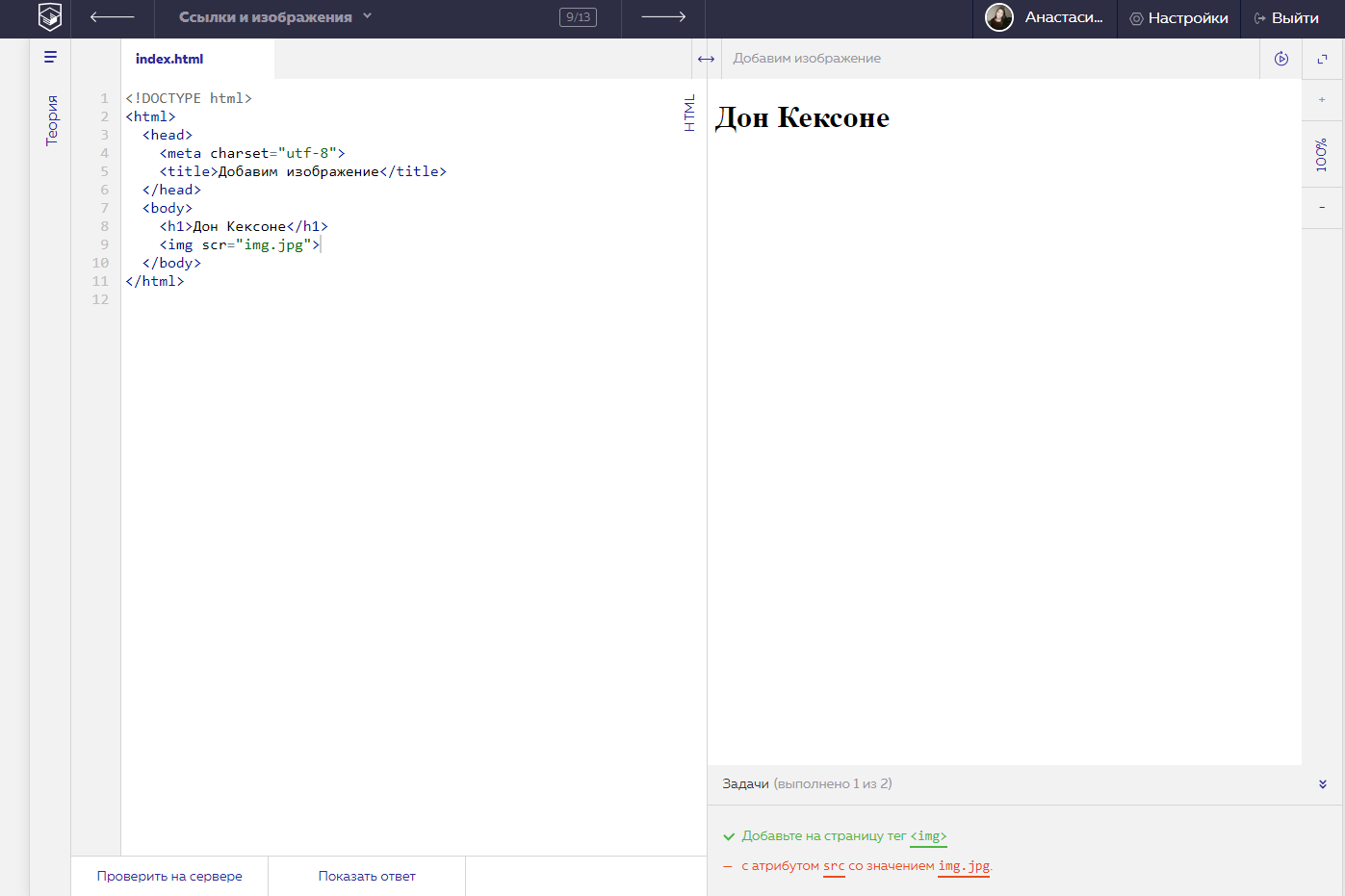Гиперссылки: учебник HTML:
Что такое гиперссылка?
Отличительной особенностью гипертекстовых и гипермедиа- документов являются активные ссылки на другие документы (гиперссылки). Ссылкой может быть как текст, так и рисунок. При наведении мыши на ссылку курсор принимает форму руки, щелкнув мышью можно открыть в окне браузера документ, связанный с этой ссылкой.
Ссылка устанавливается с помощью парного тэга <A> (от английского anchor — якорь). Тэг имеет параметр HREF, который указывает адрес документа. Ссылкой является вся информация, расположенная между открывающим <A> и закрывающим </A> тэгами.
Цвет гиперссылок
По умолчанию ссылки выделяются синим цветом и подчеркиваются. Ссылки на документы, которые вы уже посетили, выделяются фиолетовым цветом. Изменить эти цвета можно прямо в параметрах тэга <BODY>:
<BODY LINK=»red» VLINK=»#00FF00″ ALINK=»blue»>
Параметр LINK обозначает цвет обычной ссылки,
VLINK — цвет посещенной ссылки,
ALINK — цвет ссылки, над которой находится курсор мыши.
Ссылки на другие страницы сайта
Если связанный документ находится на том же компьютере, что и текущая страница, надо указывать его относительный адрес (относительно текущей). Категорически не рекомендуется указывать имя диска и абсолютный путь к файлу, потому что при переносе сайта на другой компьютер или в другой каталог такие ссылки не будут работать.
Для ссылки на документ в текущем каталоге надо указать только имя файла, например, ссылка на страницу Таблицы выглядит так:
<A HREF=»table.htm»> Таблицы </A>
Ссылка на документ index.html в подкаталоге primer запишется в виде:
<A HREF=»primer/index.html»> Примеры </A>
В относительный путях можно использовать символы .., которые обозначают выход из текущего каталога в надкаталог. Например, ссылка
<A HREF=»../text/index.htm»> Примеры </A>
связана с файлом index. html в каталоге text, который
расположен рядом с текущим. Обратите внимание, что слэш, разделяющий
названия каталогов, должен быть наклонен вправо для совместимости
с обозначением путей в системе
html в каталоге text, который
расположен рядом с текущим. Обратите внимание, что слэш, разделяющий
названия каталогов, должен быть наклонен вправо для совместимости
с обозначением путей в системе
Ссылки на сайты в Интернете
Для того, чтобы сделать ссылку на сайт в Интернет, надо указать полный URL документа, включая протокол, сайт, каталог и имя файла. Например, ссылка Досье, связанная с файлом http://kpolyakov.spb.ru/dosie.htm, сделана так:
<A HREF=»http://kpolyakov.spb.ru/dosie.htm»>
Досье
</A>
Если в адресе указаны только протокол и адрес сайта, открывается главная страница сайта, которая обычно имеет имя index.htm
Тэг <A> имеет также параметр
TARGET, который говорит браузеру, где открывать окно. После него может стоять имя открытого окна (если такого окна нет, то открывается
новое окно с таким именем) или одно из следующих значений
После него может стоять имя открытого окна (если такого окна нет, то открывается
новое окно с таким именем) или одно из следующих значений
- _blank — открыть в новом окне
- _parent — открыть в родительском окне
- _top — открыть на полном экране
Последние два значения используются при работе с фреймами. Например, ссылка на сайт mail.ru, который всегда открывается в новом окне, сделана так:
<A HREF=»https://mail.ru»
TARGET=»_blank»>mail.ru</A>
Ссылки внутри страницы
Язык HTML позволяет делать ссылки внутри страницы, а также в любую часть этой же или любой дроугой страницы. Для этого в нужном месте надо установить «якорь» — тэг <A> с параметром NAME, который задает имя или метку. Вот как выглядит переход на подраздел Ссылки на другие страницы сайта этой страницы:
<A HREF=»#otherrefs»>
«Ссылки на другие страницы сайта»</A>
Чтобы ссылка сработала, в нужном месте надо установить «якорь»:
<A NAME=»otherrefs»></A>
Имя otherrefs — это метка якоря, при обращении к ней в параметре
HREF надо поставить знак #,
который говорит, что это метка, а не имя файла.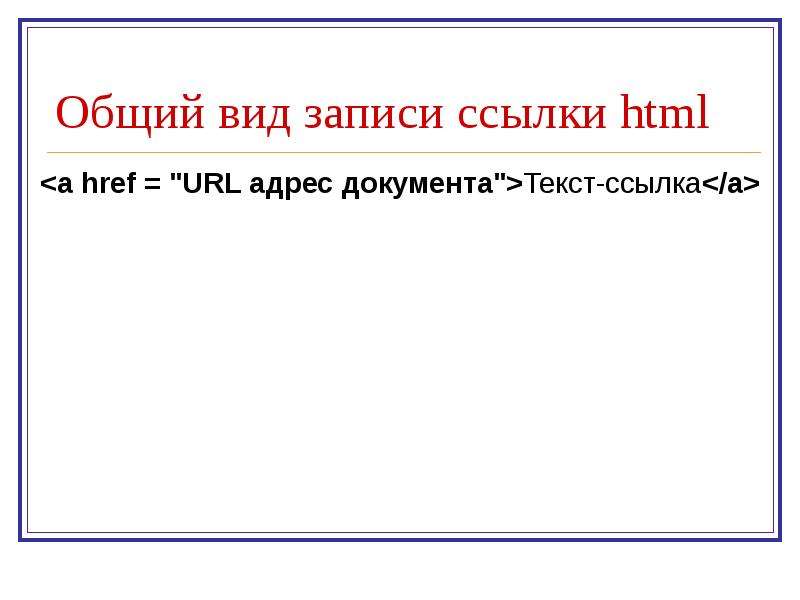
Можно также перейти на любую метку в другом файле. Например, переход на метку font_tag в файле texts.htm, где описаны параметры тэга FONT, выглядит так:
<A HREF=»texts.htm#font_tag»>
параметры тэга FONT</A>
Конечно, в нужном месте файла texts.html должен стоять «якорь» с именем
<A NAME=»font_tag»></A>
Следующий раздел рассказывает о списках.
Как создать гиперссылку (А, Href, Target blank), как открывать ее в новом окне на сайте, а так же сделать картинку ссылкой в Html коде
Главная / Как устроены сайты / Html за 10 уроков29 декабря 2020
- Что такое гиперссылка и якорь (anchor)
- Как создаются якоря и хеш ссылки
- Href — обязательный атрибут тега любой гиперссылки
- Как открыть ссылку в новом окне (target blank)
- Цвета гиперссылок при наведении и переходе — как их поменять
- Как сделать картинку ссылкой — два способа
Здравствуйте, уважаемые читатели блога KtoNaNovenkogo.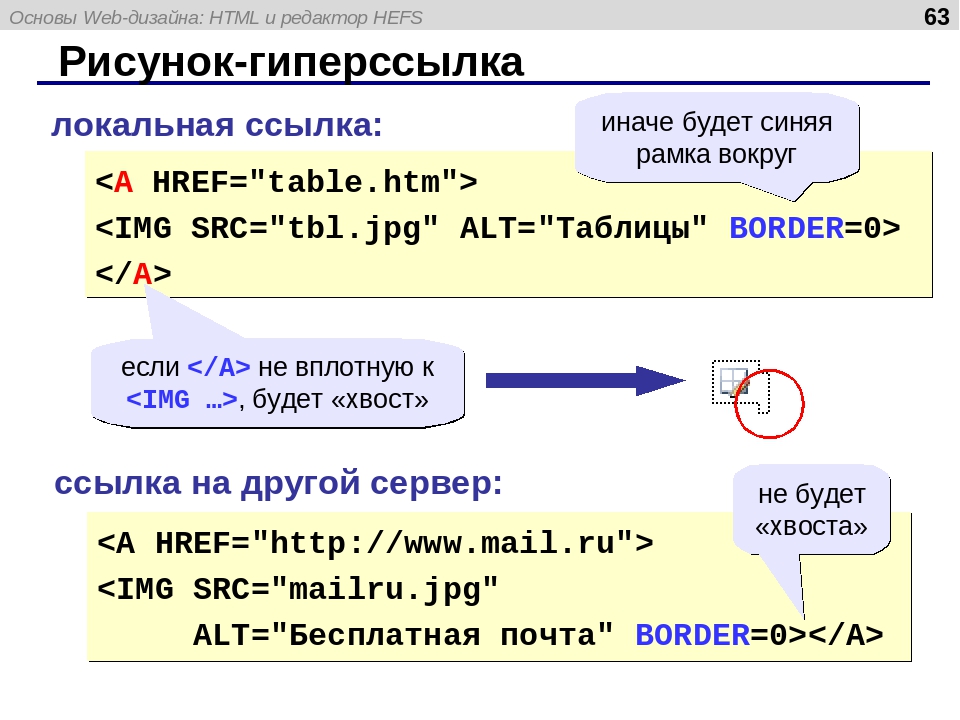 ru. Сегодня я хочу поподробнее поговорить про то, что такое гиперссылка в языке Html, как можно размещать их в тексте на сайте, как сделать ссылкой картинку, как правильно использовать тег «A» и его атрибуты «Href» и «Target blank» (открыть в новом окне).
ru. Сегодня я хочу поподробнее поговорить про то, что такое гиперссылка в языке Html, как можно размещать их в тексте на сайте, как сделать ссылкой картинку, как правильно использовать тег «A» и его атрибуты «Href» и «Target blank» (открыть в новом окне).
P.S. Как бы я не хотел, но всего необходимого в одну (или даже несколько публикаций) не впихнешь (а дьявол, как говорится, кроется в деталях). В общем, есть вариант пройти онлайн-обучение по теме «Как создать сайт самостоятельно от TexTerra«. Все же, за 20 часов рассказать можно, наверное, все. Но это платно, само собой.
Что такое гиперссылка и якорь (anchor)
Итак, мы с вами уже успели познакомились с устаревшими и не рекомендуемыми для повседневного использования тэгами Font, Pre и Blockquote. Продолжим дальнейшее знакомство.
Для того, чтобы сделать гиперссылку в Html коде, нам тоже понадобится использовать тег A. Для него можно будет использовать различные атрибуты, задающие, например, URL адрес цели перемещения по этой ссылке (href) или же предписывающий открывать ее в новом окне (target=_blank).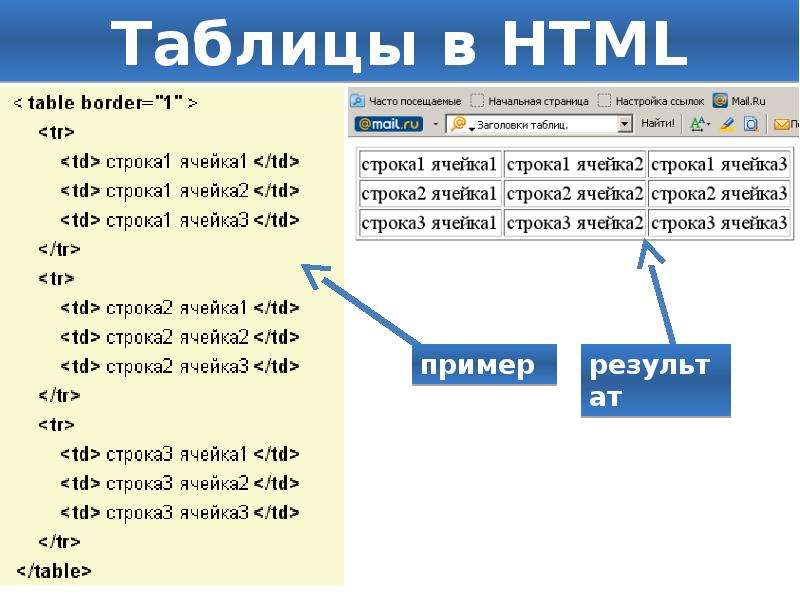 Но давайте поговорим обо все по порядку.
Но давайте поговорим обо все по порядку.
Как мы уже упомянули чуть выше, гиперссылки являются ключевым элементом языка Html и они позволяют ссылаться как на внутренние страницы своего же сайта, так и на другие ресурсы интернета. Скажу банальность — переход по ссылке осуществляется посредством щелчка мыши по ней (а вы как думали?).
Кроме того, что они могут подразделяться на внутренние или внешние, они еще могут быть служебными и использоваться исключительно только для нужд браузера, с помощью которого будут открываться страницы вашего сайта.
В этом случае они не будут видны на странице, т.к. прописываются в области Head исходного кода документа, содержимое которой на странице не отображается (про структуру кода языка гипертекстовой разметки я упоминал в статье про директивы комментариев и Доктайп).
Служебные гиперссылки создаются не с помощью тега „A“ (как обычные), а с помощью тега „Link“. Задач, ими выполняемых, довольно много, например, с помощью них к Html документу подключаются внешние файлы с таблицами каскадных стилей CSS или, например, подключается иконка Фавикон.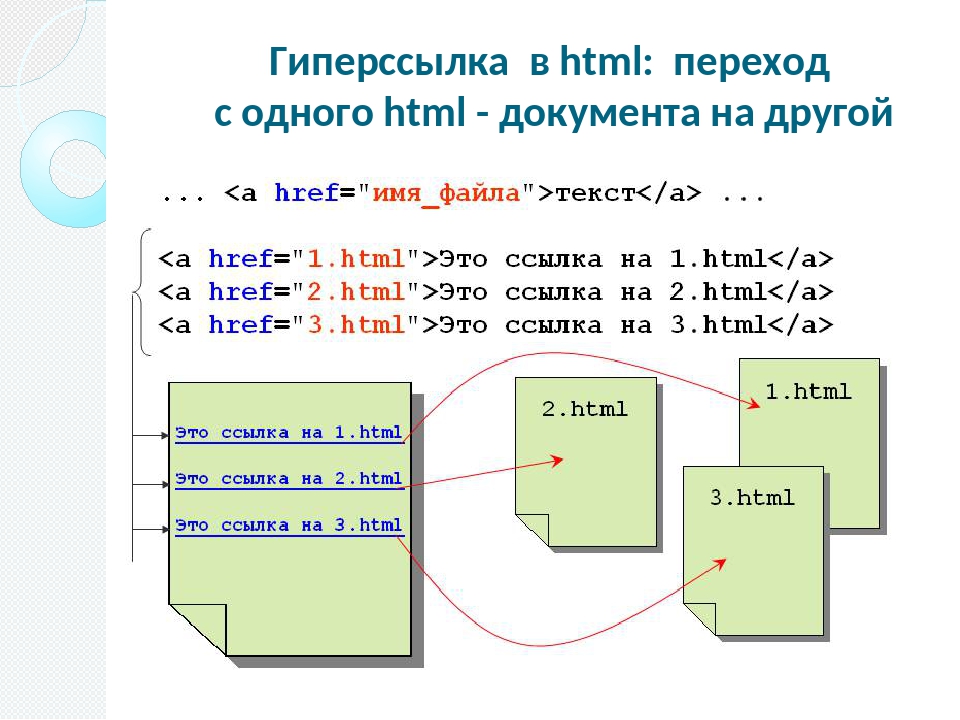
Но сегодня рассматривать то, как можно их создавать, мы не будем (до них еще дойдет время), а остановимся подробно на видимых ссылках, которые можно создать внутри области Body и, соответственно, они будут отображаться на web-странице.
Но, тем не менее, у всех гиперссылок (и видимых, и служебных) есть одно общее — все они имеют в своем составе обязательный атрибут Href. В нем, в качестве его значения, прописывается определенное место в документе (если оно было заранее помечено якорем) или же адрес самого документа в интернете (в Href прописывается URL адрес или, другими словами, путь до страницы или же какого-либо другого файла).
Гиперссылки являются элементами навигации, которые призваны вас переносить на другие документы в сети, либо осуществлять перемещение по содержимому уже просматриваемой вами web-страницы с помощью заранее сделанных в теле документа меток, которые называются еще Html якорями (anchor).
Тут может возникнуть некоторая путаница, т.к. в SEO под словом „анкор“ понимают текст ссылки, но в языке Html под „anchor“ подразумевают именно якорь (перевод слова anchor) или же метку в тексте, на которую потом можно будет сослаться.
Зачем в Html используются якоря (anchor)? Это довольно удобно при создании навигации по довольно длинной web-странице. Наверное, вы встречали в сети, когда на открытой вами страничке сразу под ее заголовком приведены названия разделов статьи, опубликованной на этой странице.
Как создаются якоря и хеш ссылки
Итак, наша задача в этом случае будет заключаться в установке в нужных местах страницы (документа) якорей, которые в общем случае будут выглядеть так:
<a name="якорь_метка"></a>
Т.е. для того, чтобы сделать anchor, нужно в пустой тег гиперссылки „А“ прописать единственный атрибут „Name“, в качестве значения которого использовать уникальную метку, которая не должна содержать пробелов и в которой можно использовать символы латиницы, цифры, дефис и подчеркивание (в полной аналогии с правилами, по которым можно создавать Урлы — [0-9],[a-z],[A-Z],[_],[-]).
При этом, якорь не будет виден на самой странице, т.к. внутри элементов „A“ мы не прописали никакого текста. Однако, созданные таким вот образом anchor будут загрязнять Html код, и поэтому сейчас гораздо чаще чем якоря используют другой способ создания метки.
Однако, созданные таким вот образом anchor будут загрязнять Html код, и поэтому сейчас гораздо чаще чем якоря используют другой способ создания метки.
В этом случае не нужно создавать пустой тег „А“, а можно использовать любой из уже имеющихся в нужном месте текста элемент. Например, это могут быть теги заголовков h2-H6 или абзацев P.
Т.е. для создания аналога якоря достаточно прописать к любому тегу универсальный атрибут ID (его можно будет использовать для всех тегов, и на его основе, кстати, работают селекторы Id в CSS коде), например, так:
<h3> Текст заголовка </h3>
Так, теперь вместо создания нужного количества anchor, загрязняющих код и являвшихся на данный момент не валидными (не рекомендуемыми консорциумом W3C, который и разрабатывает язык Html), мы просто добавляет Id.
Нам нужно будет понять, как сделать ссылку на какой-либо из этих якорей (не важно каким образом созданных).
Оказывается, что для этого нужно будет, как обычно, внутри гиперссылки „А“ вставить обязательный атрибут „Href“, но значение которого будет формироваться из имени нужной метки (якоря) с предваряющим его знаком решетки „#“, которая еще имеет название хеш (отсюда, кстати, и растут ноги у часто используемого названия: хеш ссылки):
<a href="#якорь_метка"> перекинет на место страницы, помеченной якорем </a>
Обратите внимание, что при переходе по такой гиперссылке, открытия нового документа не произойдет. Браузер прокрутит уже открытую страницу до такого положения, чтобы место в тексте, куда вы вставили anchor, заняло позицию в самом верху экрана. Логично было бы предположить, что значения всех меток (якорей) на одной странице должно быть уникальным во избежании непоняток для браузера.
Браузер прокрутит уже открытую страницу до такого положения, чтобы место в тексте, куда вы вставили anchor, заняло позицию в самом верху экрана. Логично было бы предположить, что значения всех меток (якорей) на одной странице должно быть уникальным во избежании непоняток для браузера.
Если вы делаете якорь с помощью атрибута ID в удобно расположенном для этого теге, то нужно учитывать, что кроме ограничения по типу используемых символов ([0-9],[a-z],[A-Z],[_],[-]), значение ID обязательно должно начинаться с символа латинской буквы.
Потом могут располагаться все допустимые символы в любом количестве, но первым символом метки якоря в значении атрибута ID обязательно должна быть буква (латинская, естественно). В противном случае такой якорь, вставленный в Html код, работать не будет (в большинстве браузеров).
<a href="#"><img src="https://ktonanovenkogo.ru/wp-content/themes/Organic/images/seo.png" /></a>
Href — обязательный атрибут тега любой гиперссылки
Теперь давайте перейдем от навигации внутри документа (с помощью якорей) к навигации внешней, т. е. нам нужно будет сделать ссылки, ведущие на другие документы нашего или же другого сайта. Теперь в атрибуте Href нам нужно прописывать уже не метки якорей, а путь до открываемого файла (страница по своему замыслу является файлом, подгружаемым в браузер для последующего отображения).
е. нам нужно будет сделать ссылки, ведущие на другие документы нашего или же другого сайта. Теперь в атрибуте Href нам нужно прописывать уже не метки якорей, а путь до открываемого файла (страница по своему замыслу является файлом, подгружаемым в браузер для последующего отображения).
<a href="путь до файла или web страницы">анкор</a>
Тут дальше речь должна пойти об абсолютных и относительных ссылках, но я о них уже более чем подробно писал в упомянутом материале, поэтому повторяться, наверное, не имеет смысла. Но знать, как можно задать путь до файла в атрибуте Href сделанной вами гиперссылки, нужно обязательно. Поэтому не примените ознакомиться с приведенным материалом.
Однако, напомню, при создании Урлов предпочтительнее использовать только следующие символы: ([0-9],[a-z],[A-Z],[_],[-]) и не использовать пробелы. Если мы рассматриваем содержимое атрибута Href для абсолютных ссылок, то схематично это можно будет представить так:
Если отбросить то, что вы редко будете использовать, то можно представить все то же самое в несколько упрощенном виде:
протокол(обычно http)://доменное_имя (например, ktonanovenkogo.ru)/путь_до_файла (web страницы)
Кроме простого протокола http на просторах интернета вы можете встретить ссылки с протоколом https, который отличается тем, что в нем применяется шифрование. Последний применяется на сайтах, где есть необходимость защитить канал обмена данными между сервером и браузером клиента. Например, он используется на сервисах электронных денег Веб Мани.
В интернете вы можете встретить различные варианты содержимого Href, например, такой:
https://ktonanovenkogo.ru/videokursy
Или такой (с расширением для файла):
https://ktonanovenkogo.ru/seo/kak-raskrutit-sajt.html
Сути это не меняет, а вот если в конце содержимого атрибута Href внутри гиперссылки будет стоять слэш, то это значит, что обращение идет уже не к файлу, а к папке, в которой будет искаться соответствующий индексный объект (подробнее об этом читайте в статье по url адресам упомянутой выше).
Точно таким же образом можно сделать ссылку для скачивания файла:
<a href="/wp-content/uploads/Collor.zip">Скачать что-то по ссылке</a>
Как видите, данная гиперссылка ничем не отличается от обычной, просто браузер понимает, что файл с расширение zip ему нужно именно скачать, а не пытаться открыть для просмотра, как, например, файлы документа с расширением html. Хотя, вы все это можете настроить сугубо индивидуально в своем браузере под свои личные нужды.
Создать ссылку для скачивании файла по протоколу Ftp (тут можете почитать что такое Ftp) можно по аналогии, заменив только тип протолкала в самом начале содержимого атрибута Href:
<a href="ftp://ktonanovenkogo.ru/wp-content/uploads/Collor.zip">Скачать с Ftp сервера</a>
Можно еще, например, создать гиперссылку с псевдопротоколом Mailto (почтовый), добавив в Href соответствующий Url:
<a href="mailto:[email protected]">Написать письмо</a>
Напиши мне письмецо
При переходе по такой ссылке у вас на компьютере откроется используемая вами по умолчанию почтовая программа (в браузере можно настроить, чтобы линки с mailto в Href открывались в Gmail, в почтовом сервисе Яндекса и др.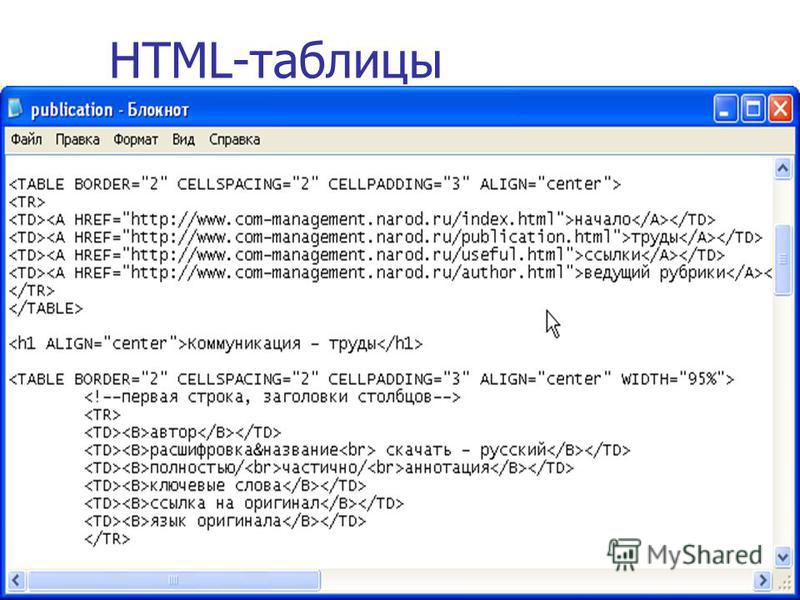 ) и появится диалог создания нового письма, в котором в поле «Кому» будет вставлен приведенный в Href почтовый адрес.
) и появится диалог создания нового письма, в котором в поле «Кому» будет вставлен приведенный в Href почтовый адрес.
На самом деле, можно сделать довольно сложные почтовые ссылки, с помощью которых будут заполняться и другие поля в диалоге отправки письма, но используется это довольно редко.
Как открыть ссылку в новом окне (target blank)
При создании ссылок в Html коде перед нами часто встает вопрос — в каком окне браузера открывать тот документ, на который она ведет? По умолчанию он будет открываться в уже имеющемся окне, перекрывая собой ту страницу, с которой была проставлена данная гиперссылка.
Лично я большой сторонник атрибута Target со значением blank, который позволяет открывать страницу в новом окне, оставляя открытой и тот документ, где была проставлена данная ссылка. Не знаю, как это влияет на юзабилити моего блога, но мне этот вариант нравится больше и я его использую практически во всех случаях.
В поисковиках мне тоже нравится настраивать открывание ссылок в новом окне, чтобы выдача всегда была под рукой и всегда можно было бы в нее вернуться.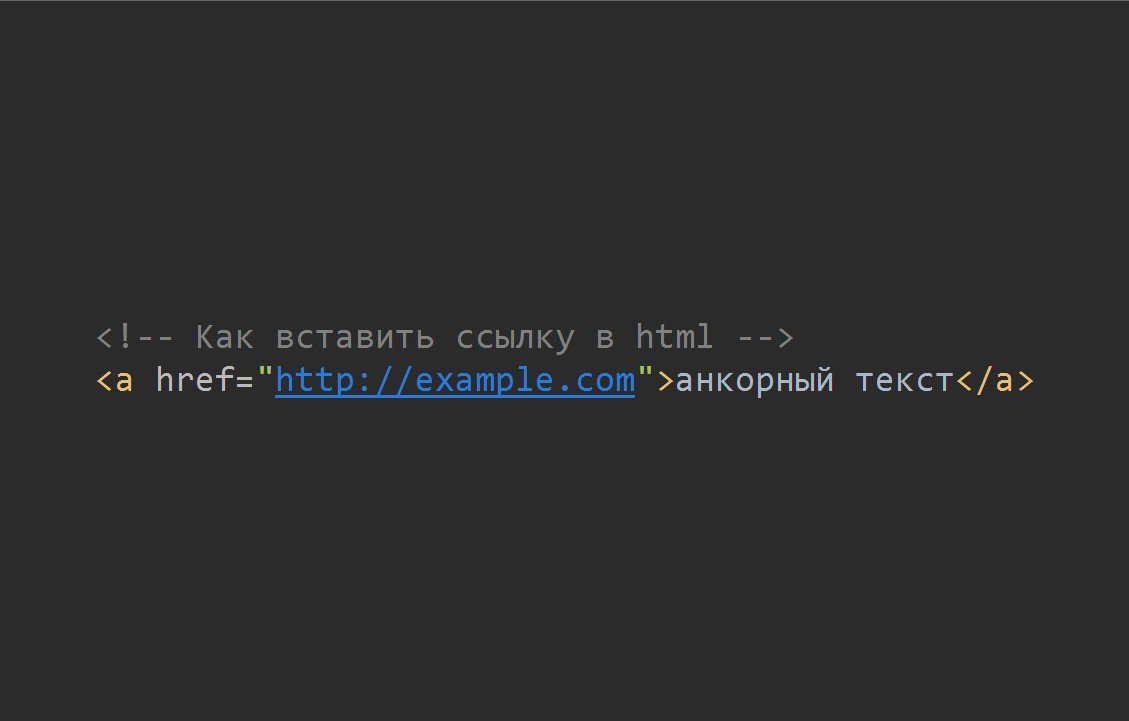 Для этих целей, как уже упомянул, в Html используется специальный атрибут Target, который по умолчанию имеет значение Self:
Для этих целей, как уже упомянул, в Html используется специальный атрибут Target, который по умолчанию имеет значение Self:
<a href="https://ktonanovenkogo.ru" target="_self">Откроет документ в этом же окне</a>
Хотя, конечно же, target=»_self» в теге «A» никто не прописывает, ибо это значение используется по умолчанию, а вот если нужно открыть страницу в новом окне, то нужно будет прописать :
<a href="https://ktonanovenkogo.ru" target="_blank">Откроется в новом окне</a>
Прописан атрибут
Обратите внимание, что значения атрибута Target пишутся со знаком подчеркивания вначале (_blank), ибо так оговорено в валидаторе Wc3, содержащем норы языка гипертекстовой разметки. Что примечательно, в Html предусмотрена возможность изменить вариант открытия ссылки принятый по умолчанию.
Например, если вы захотите, чтобы все гиперссылки вашего сайта открывались в новом окне, то нужно будет в области Head, используемого вами шаблона, прописать тег Base с атрибутом :
<head> <base target="_blank"> что-то там еще </head>
И теперь, если какую-то из ссылок вы захотите открывать в этом же окне, то в ее тег «A» вам уже нужно будет добавить target=»_self», ибо по умолчанию сейчас у вас теперь используется _blank.
Цвета гиперссылок при наведении и переходе — как их поменять
В языке Html было так задумано, чтобы пользователю легко было ориентироваться в том, какую ссылку он уже открывал, а какая еще осталась нетронутой.
Для этой цели используется цвет, который будет изменяться в том случае, когда пользователь щелкнет по гиперссылке и подвешенный на нее документ успешно откроется. Вернувшись обратно на исходную страницу пользователь обнаружит, что посещенная им ссылка поменяла цвет. Такой фокус умеют проделывать все браузеры.
По умолчанию, в чистом Html (без использования свойств CSS) ссылки выделяются подчеркиванием и могут иметь три варианта цвета:
- Синий — цвет для неотработанных ссылок, по которым пользователь еще не кликал
- Красный — его принимает гиперссылка сразу после щелчка по ней и до тех пор, пока запрошенный документ не будет загружен в браузер пользователя по сети (в современных условиях уловить этот момент бывает совсем не просто и всему виной повсеместно возросшая скорость интернета)
- Пурпурный — цвет для отработанных линков, по которым уже прошелся пользователь
В Html 4. 01 эти цвета для ссылок приняты по умолчанию, но их можно изменить при помощи специальных атрибутов, которые прописываются в тег Body, который вы сможете найти в одном из файлов используемого вами шаблона. Для изменения всех трех цветов используются, соответственно, три атрибута:
01 эти цвета для ссылок приняты по умолчанию, но их можно изменить при помощи специальных атрибутов, которые прописываются в тег Body, который вы сможете найти в одном из файлов используемого вами шаблона. Для изменения всех трех цветов используются, соответственно, три атрибута:
- Link — задается цвет не посещенной ссылки
- Alink — цвет активной в данный момент, которая отрабатывается браузером
- Vlink — цвет уже посещенной пользователем гиперссылки
Помните, я уже писал о том, как задаются цвета в коде. В соответствии с этим упомянутые атрибуты могут выглядеть так:
<body link="#0000ee" alink="#ee0000" vlink="#800080">
Как сделать картинку ссылкой — два способа
Ну, тут совсем все просто. Т.к. тег вставки картинки (img) является строчным элементом, то по большому счету любое изображение можно считать просто буквой, разве что только большего размера.
Вам достаточно будет вместо текста ссылки (анкора) вставить тег img, в результате чего вся область картинки на странице станет кликабельной, и при щелчке по ней мышью произойдет переход по указанной в коде гиперссылке.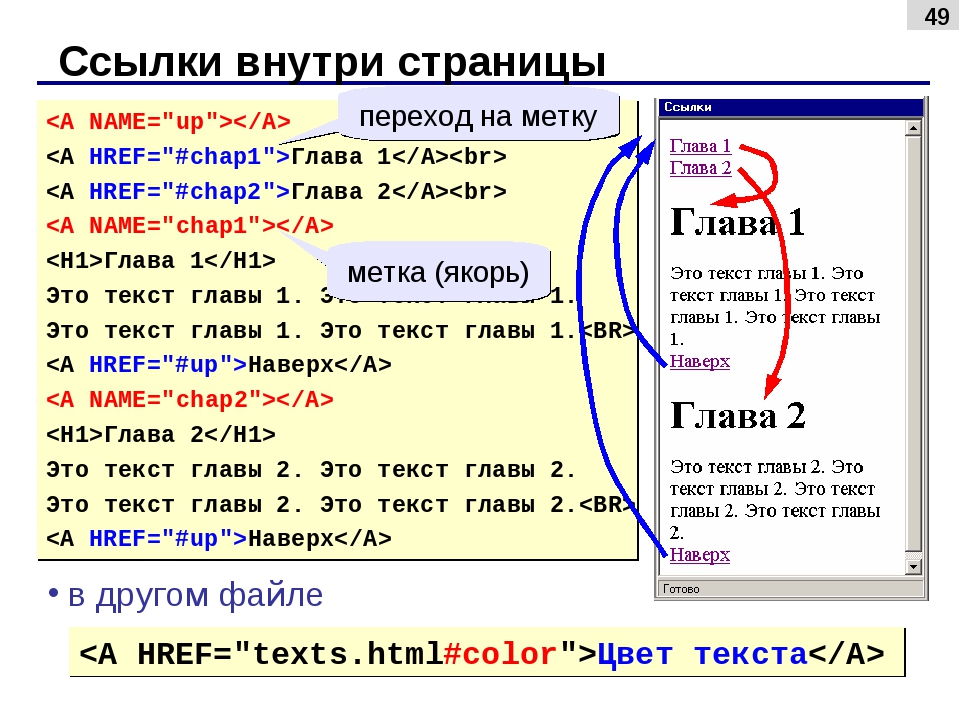 Например так:
Например так:
<a href="https://ktonanovenkogo.ru"><img src="https://ktonanovenkogo.ru/image/webcamxp.png" /></a>
В случае чистого Html вокруг картинки, которую вы сделали ссылкой, у вас появится рамочка шириной в три пикселя. Причем цвет этой рамочки будет полностью соответствовать цветам ссылок принятым для вашего сайта (о них мы говорили чуть выше по тексту).
Чтобы удалить добавление рамочки к картинке, которую вы сделали гиперссылкой, вам нужно добавить атрибут Border со значением ноль в тег Img:
<a href="https://ktonanovenkogo.ru"><img border=0 src="https://ktonanovenkogo.ru/image/webcamxp.png" ></a>
Это очень простой способ сделать картинку ссылкой, но есть и более сложный вариант, называемый картой изображений. В этом случае, благодаря использованию довольно-таки большого числа Html тегов и атрибутов, можно сделать из одной картинки целую карту ссылок с активными областями (кликабельными и имеющими различные формы — прямоугольник, окружность, многоугольник).
Например, вы можете разместить большое фото у себя на странице и сделать так, чтобы при щелчке по разным его частям открывались бы различные страницы по различным гиперссылкам. На самом деле, описывать карту изображений довольно долго, да и вряд ли кто-то в современной верстке сайтов будет ее использовать, поэтому я этого делать не буду, ибо «овчинка выделки не стоит».
Удачи вам! До скорых встреч на страницах блога KtoNaNovenkogo.ru
Использую для заработка
Как сделать гиперссылку на сайте – Конструктор сайтов «Panweb»
Мы все хотим, чтобы наши сайты имели высокую посещаемость. Чтобы поисковые машины не обходили их стороной. Однако для достижения этих целей нам нужно знать хотя бы азы seo-оптимизации сайта.В этой статье мы расскажем вам о значении гиперссылок и разъясним, как сделать гиперссылку на вашем сайте самостоятельно.
Гиперссылкой называют один из элементов языка Html.

Главное значение гиперссылок заключается в том, что с их помощью можно ссылаться как на внутренние страницы собственного сайта, так и на страницы других сайтов.
Чем еще важны гиперссылки? Без гиперссылок невозможно создать навигацию на сайте. Еще одно значение гиперссылок заключается в том, что грамотно размещенные ссылки – наиважнейший фактор успешного продвижения сайта.
Не секрет, что поисковики скрупулезно учитывают количество проставленных ссылок на сайт, а также внимательно анализируют содержание текстов их анкоров. На основании этих данных поисковики строят ранжирование сайтов и те сайты, которые имеют больше правильных гиперссылок, имеют значительное преимущество.
Гиперссылки могут быть служебными, невидимыми для пользователя. Но сейчас речь не о них.
В данной публикации мы расскажем о видимых ссылках, которые отображаются на веб-страницах. Щелкнув по этой ссылке мышкой, пользователь тут же попадет на другую страницу вашего или другого сайта.
Как сделать гиперссылку на сайте? Как правильно написать гиперссылку?
В каждой гиперссылке обязательно прописывают тег «a», атрибут «href», URL адрес страницы, на которую ведет ссылка, а также текст, обозначающий содержание гиперссылки.
Пример 1
Гиперссылка на одну из страниц сайта, на котором вы сейчас находитесь, выглядит так:
<a href=»http://ru.panweb.com/articles «>Статьи о том, как самостоятельно и бесплатно сделать сайт в системе panweb</a>
В данном примере:
a — тег
href – это атрибут языка html,
http://ru.panweb.com/articles — это URL адрес одной из страниц нашего сайта,
а фраза «Статьи о том, как самостоятельно и бесплатно сделать сайт в системе panweb» – это текст гиперссылки, который будет виден пользователям вашего сайта.
Вот как увидит пользователь эту ссылку на странице сайта:
Статьи о том, как самостоятельно и бесплатно сделать сайт в системе panweb
Как нетрудно заметить, текст гиперссылки отличается от основного текста статьи по цвету. Это стандартное оформление гиперссылки в языке html.
Это стандартное оформление гиперссылки в языке html.
Гиперссылка может открыться для пользователя по-разному. Иногда при открытии страницы, на которую ведет ссылка, новая страница замещает старую. И чтобы вернуться на предыдущую страницу, приходится набирать её адрес в браузере, либо щелкать по значку «вернуться назад» .
Это не всегда удобно для пользователей, поэтому многие вебмастера предпочитают делать гиперссылки так, чтобы страница, на которую она ведет, открывалась в новом окне браузера.
Как же написать гиперссылку, чтобы она открывалась в новом окне?
Пример 2
Дополняем гиперссылку атрибутом «target blank». Теперь наша ссылка выглядит так:
<a href=»http://ru.panweb.com/articles» target=»_blank»>Статьи о том, как самостоятельно и бесплатно сделать сайт в системе panweb</a>
В тексте на странице сайта наша гиперссылка будет выглядеть по-прежнему:
Статьи о том, как самостоятельно и бесплатно сделать сайт в системе panweb
Разница состоит лишь в том, что страница, на которую ведет ссылка, откроется в новом окне.
Если вы создали свой сайт в бесплатном конструкторе сайтов panweb, то вы легко и без проблем сможете вставлять гиперссылки в текст.
Зайдите в панель редактирования вашего сайта. В окне «режим редактирования текстов» кликните на «html», откроется режим редактирования текстового контента в «html»:
Вставьте гиперссылку:
Гиперссылка появилась в тексте на странице:
Как создать гиперссылку и, как открывать ее в новом окне на сайте, а так же сделать картинку ссылкой в Html коде
Ссылки в HTML
Добавление ссылки
Для перехода по страницам внутри одного сайта обычно используется относительный путь к файлу. Этот вопрос подробно рассмотрен в следующей теме.
Ссылка в новом окне
Ссылка может открываться не только в текущем, но и в новом окне. Для этого у тэга есть атрибут target . Он может принимать следующие значения:
Он может принимать следующие значения:
target=”_self” – в текущем окне (по умолчанию)
target=”_blank” – в новом окне
target=”_parent” – в родительском окне
target=”_top” – во всю ширину окна
target= имя фрейма – в окне указанного фрейма
Большинство современных браузеров открывает ссылку не в новом окне, а в новой вкладке. Из за разной работы браузеров разработчики HTML намерены отказаться от атрибута target , и в пятой версии HTML атрибут является невалидным. Но пока многие его используют.
Для примера добавим ссылку, которая открывается в новом окне:
Ссылка в виде картинки
Ссылка на элемент страницы
Ссылка может вести не только на другую страницу, но и на определённый элемент страницы. Для этого нужному элементу нужно указать атрибут id . Значением этого атрибута является текст. У ссылки, которая ведёт к элементу страницы, атрибут href содержит знак “#” и id элемента.
Чтобы показать, как работает ссылка, создадим абзац и добавим ссылку, которая ведёт на него.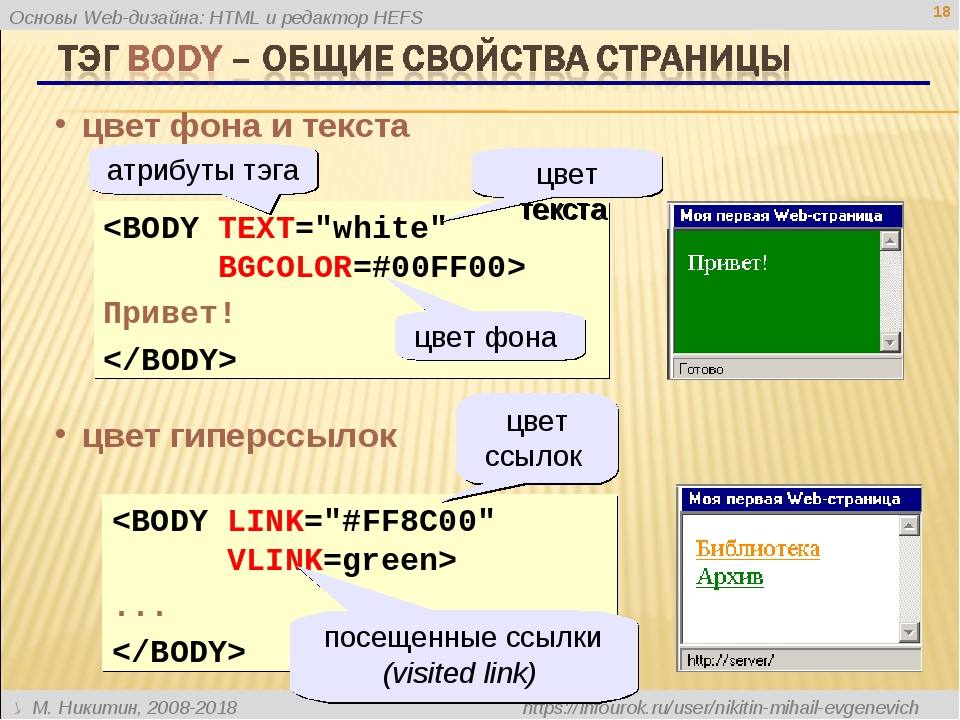 А между ними вставим большой блок. Я сделаю его с помощью стилей, поэтому Вам в нём не нужно разбираться. Просто скопируйте тэг.
А между ними вставим большой блок. Я сделаю его с помощью стилей, поэтому Вам в нём не нужно разбираться. Просто скопируйте тэг.
Ссылку на определённый элемент можно сделать не только на текущей странице, но и на новой. Для этого в атрибуте href нужно указать путь к файлу, затем знак # и id нужного элемента.
Состояние ссылок
Когда пользователь только открыл сайт, все ссылки на нём являются непосещёнными. Когда пользователь проходит по какой-то ссылке, браузер запоминает это, и ссылка становится посещённой. Непосещённые ссылки отображаются синим цветом, а посещённые фиолетовым. Кроме того, текст ссылок подчёркнутый. Но всё это можно изменить с помощью CSS. Вид ссылок по умолчанию часто не соответствует стилю сайта. Поэтому ссылкам обычно задают другой стиль.
Коприрование материалов сайта возможно только с согласия администрации
Гиперссылки в HTML
Главной отличительной особенностью HTML-документов является создание специальных активных ссылок на другие документы, которые именуются гиперссылками.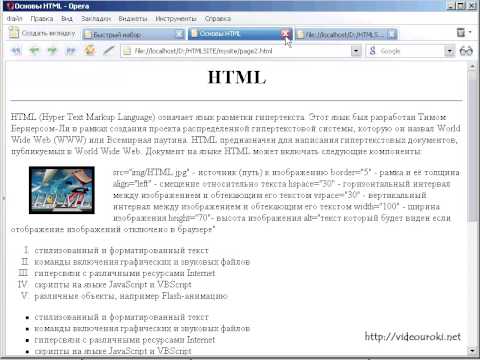
При наведении мыши на них курсор принимает форму руки, а при клике в окне браузера открывается другая веб-страница или определённый документ. Гиперссылки могут представлять собой как текст, так и изображение.
Как сделать гиперссылку в HTML? Гиперссылка задаётся при помощи парного тега (от английского слова Anchor — якорь). Параметр href тега содержит адрес документа.
В HTML теги гиперссылки представлены в виде и , а ссылкой считается вся информация, которую и содержат:
Перед тем, как создать гиперссылку в HTML, следует знать, что её адрес может быть относительным и абсолютным. Относительный указывает расположение документа относительно текущей страницы.
Сработает он в том случае, если конечный документ располагается в той же директории, что и текущий. Также, вы можете указать путь к файлу относительно корневой директории веб-сайта с помощью символа « / ».
Абсолютный адрес представляет собой ссылку в полном виде на документ, расположенный в сети интернет.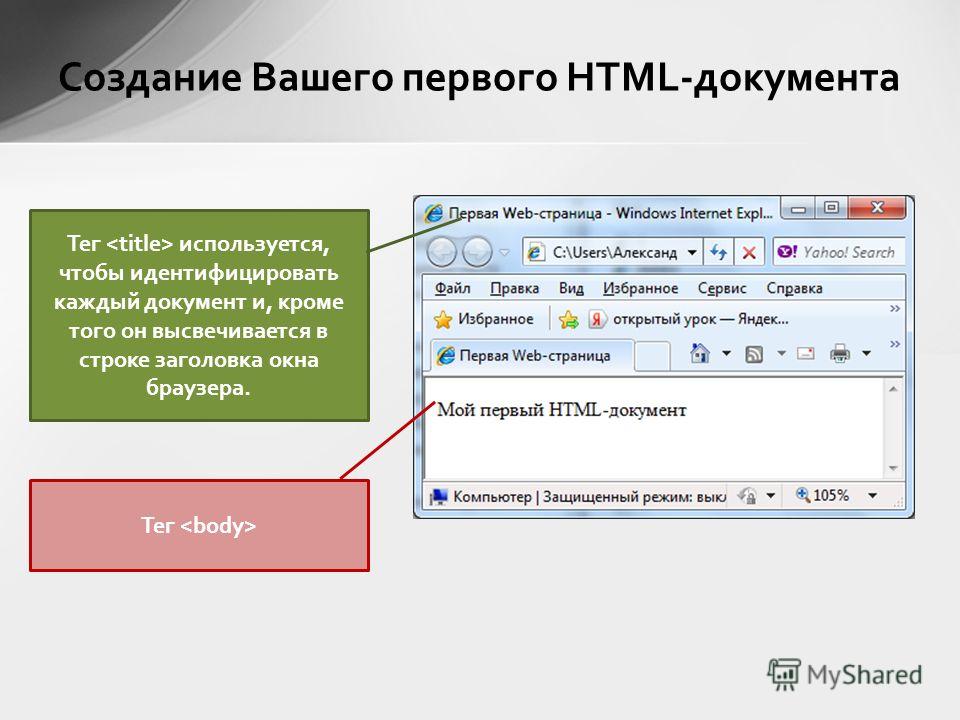
Создание гиперссылок в HTML — процесс несложный. По умолчанию они подчёркиваются и выделяются синим цветом, а посещённые — фиолетовым.
Изменить цвет гиперссылки в HTML можно в параметрах тега :
- link – цвет ссылок веб-страницы;
- vlink – цвет посещённых гиперссылок веб-страницы;
- alink – цвет активных ссылок веб-страницы.
Указанные атрибуты определяют цвета ссылок всего HTML-документа. Если вставить такой код в тег , каждый раз задавать цвет шрифту не придётся.
Перед тем, как делать гиперссылки в HTML, имейте в виду, что их цвета должны гармонично вписываться в общий дизайн и оформление вашего веб-сайта и в то же время важно сделать их заметными для пользователя.
Основные атрибуты гиперссылок
В рамках HTML гиперссылки могут иметь следующие параметры:
1. title – позволяет создать текст подсказки, которая всплывает при наведении курсора мыши на гиперссылку.
2. target – указывает браузеру в каком окне следует открыть ссылку.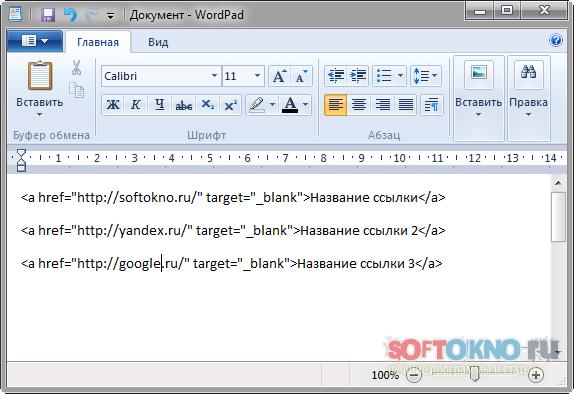
Он может принимать следующие значения:
- _blank – ссылку необходимо открыть в новой вкладке;
- _self – гиперссылка в HTML должна быть открыта в текущей вкладке. Значение по умолчанию;
- _parent – браузер должен загрузить ссылку в родительском окне;
- _top – гиперссылка загружается по всему пространству окна браузера (разбиение на фреймы в данном случае исчезает).
Таким образом, ответ на часто задаваемый начинающими веб-мастерами вопрос « как вставить гиперссылку в HTML » получен.
Желаем успехов в изучении веб-программирования!
Думаю, Вам уже понятно о чём пойдет речь в этой главе.. и Вы знаете, что из себя представляет ссылка, если нет, то нажмите сюда.. Существует несколько видов ссылок, а так же “механизмов” перехода по ним. В этой главе постараюсь подробно рассказать о том как прописать ссылки, а так же посвятить в тонкости дела по работе с ними.
Лирическое отступление:
Как-то в армии подходит ко мне начальник штаба и отдаёт приказ, цитирую:
Принеси мне вот тот документ, правда я не знаю где он и какой!! Что стоишь? Бегом давай!! Опаздываю я.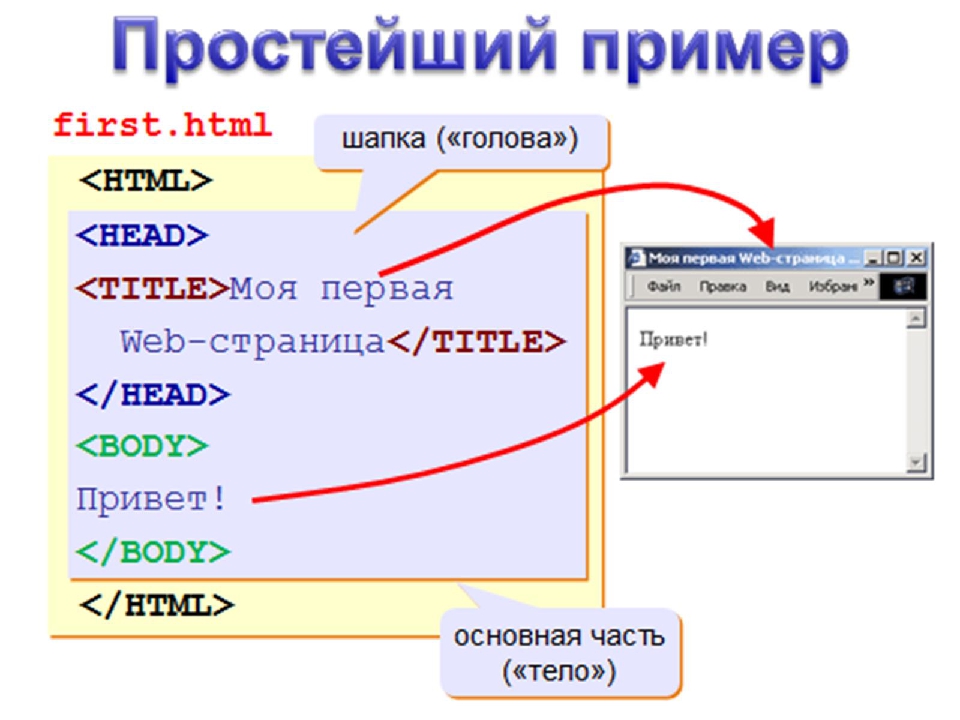
Так вот, к чему я это, чтобы браузер, как я тогда, не впал в ступор, ему необходимо знать: точное название документа, путь к документу, и место куда его принести, точнее где его открыть.
На данный момент с помощью блокнота мы создали только один HTML документ у меня он с именем index.html (зачем выбрал такое странное название index.html и зачем оно нужно смотрите в полезных советах) у Вас не знаю с каким, Вы сами имя придумывали, но думаю, Вы его помните и знаете где он лежит, если конечно Вы не мой начальник штаба :).. В этом документе мы попробуем создать ссылку на другой документ, которого у нас еще нет.. Так что прежде чем на него ссылаться, его нужно создать, благо Вы это уже умеете.
- Открываем блокнот.
- Пишем код на html языке. к примеру страничку с рядом фотографий.
- Сохраняем его как html страничку в ту же рабочею папку, где уже есть созданный нами первый документ. Давайте, что б не путаться назовем его primer.html, да и первый тоже пожалуй переименуйте в index.
 html
html
Теперь я знаю, что у Вас два html документа index.html и primer.html и что теперь у Вас есть минимальный набор для дальнейшего обучения.
Текстовые ссылки.
Знакомимся тег (от anchor- якорь), в него можно заключить текст или рисунок, которые станут ссылкой на те или иные документы. Атрибут тега href задаёт имя и путь к документу на который указывает ссылка.
Всё вместе пишется так:
Как Вы наверное поняли primer.html это имя нашего второго html документа, а надпись “Здесь мои фотки!!” это кусочек текста из файла index.html.
По аналогии с рисунками тег путь ссылки к открываемому документу прописывается теми же способами:
Здесь мои фотки!! – Такая запись подразумевает, что в директории, где расположен наш первый html документ есть папка stranica в которой расположен файл primer.html
Здесь мои фотки!! – А это значит, что файл primer.html размещен на уровень выше от документа
Здесь мои фотки!! – документ расположен на сайте www.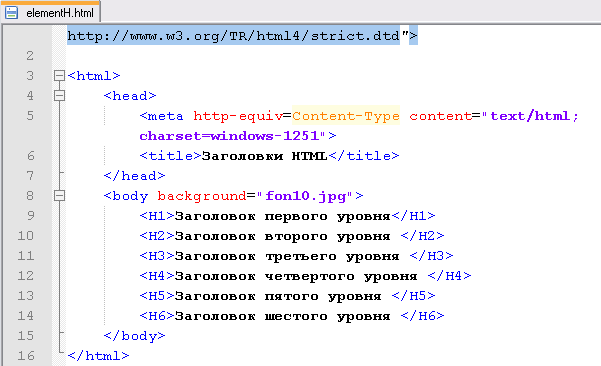 site.ru..
site.ru..
Ну что давайте попробуем? Ниже приведен пример сразу двух документов в которых прописаны ссылки указывающие друг на друга.
Делаем ссылкой кусочек текста
Скажи мне, милый ребёнок: в каком ухе у меня жужжит?
Html ссылка в новом окне. Как открыть?
Приветствую читателей блога. В этой статье информация, как открывать ссылки в новом окне. Открытие ссылки в новой вкладке — зачем это вообще нужно?
Например, посетителю сайта предлагается ссылка, которая открывается в этом же окне браузера. Что произойдет? Читатель на нее кликнет, ваша страница закроется, а пользователь пойдет читать дальше, больше не вернется.
Он просто потеряет страничку. Время, проведенное на сайте и глубина просмотра уменьшится, что ухудшит поведенческие факторы.
Рассмотрим варианты, как сделать, чтобы ссылка открывалась в новой вкладке:
- в блоге вордпресс,
- в документе html.
При этом страничка, с которой совершался переход, останется открытой.
Как открыть в новом окне
У читателей разная техническая подготовка. Не каждый знает, что открыть ссылку в новом окне или вкладке можно, просто нажав на правую клавишу мыши и выбрав строчку меню.
Поэтому вебмастер заботится о читателях. Обычно он настраивает блог Вордпресс так, чтобы странички собственного блога открывать в этом же окне, странички чужого — в новом.
В некоторых случаях, если линк в начале статьи, он тоже открывается в новом окне.
Как вставлять ссылки при публикация записи
WordPress по умолчанию открывает абсолютно все ссылки в этом же окне браузера. Это утверждение относится к линкам навигации, меню, в комментариях, линкам в постах.
Чтобы читатель не терял блог, при оформлении ссылки нажимайте галочку Открыть в новом окне/вкладке.
С этой же целью используется плагин Open in New Window Plugin. Достаточно его обычным образом установить, активировать.
По умолчанию он настроен, чтобы открывать все гиперссылки в новой вкладке. Управляйте его настройками, оставив соответствующую галочку, либо снимите отметку.
Управляйте его настройками, оставив соответствующую галочку, либо снимите отметку.
Html ссылка в новом окне. Как открыть
Вебмастер может самостоятельно, вручную сформировать html ссылку, чтобы его сайт открывался в новом окне, а предыдущая открытая страница не терялась.
Откройте вкладку HTML — вставьте следующий код
Не забудьте изменения сохранить.
За открытие ссылки в новом окне отвечает тег target=”_blank.
Адрес вашего сайта — url страницы со статьей.
Текст (анкор) — обычно пишут «читать далее» или что-то в этом роде.
Но полезнее, если анкором станет ключевое слово, по которому продвигается статья или страница.
Заключение
Все просто? Пожалуйста, уточните в комментариях, помогла ли вам эта информация.
Если хотите, чтобы все ссылки открывались в новой вкладке (меню, в виджетах), изменения надо вносить в шаблон. Но этого делать не рекомендуется из-за соображений безопасности. Возможен перехват вкладок с целью внедрения вредоносного программного обеспечения.
Как сделать картинку ссылкой читайте здесь.
Достойный пример) буду стараться также) теперь мне есть для кого))
Конечно, надо пробовать Ирма.
Это только кажется, что в интернете все уже занято.
Пробуют многие, получается не у всех. Добиваться надо — тогда шансов больше.
Ольга, все время «подмывало» спросить — такие темы о личностях Вы согласовываете с самими Личностями? Я уверена, что нет, но может быть есть какие-то тонкости, которых я не знаю.
Мне было интересно, как они добились успеха. Искала информацию, нашла. Захотелось донести это до других начинающих.
Каждый год Интернет пространство наполняется громадным объёмом информации. Даже оффлайн бизнес переходит в Интернет пространство. Это связано не только лишь с тем, что целевая аудитория увеличивается в геометрической прогрессии, но еще и с тем, что современное общество движется в сети Интернет.
Как вставить в html ссылку
В этой статье вы научитесь правильно вставлять гиперссылку в HTML на своем сайте, изменять текст ссылки, устанавливать дополнительные параметры (открытие в новом окне, ссылка на якорь, ссылка в виде картинки и кнопки).
Что такое ссылка
Гиперссылка (англ. hyperlink) — часть веб-документа, которая ссылается на другой элемент на этой же странице, либо на любой другой. Объектами и элементами, куда ссылается гиперссылка могут быть: приложение, файл, каталог, заголовок, примечание, текст, изображение и др. Располагаться объекты могут как на локальном диске или компьютерной сети, так и в интернете.
Гиперссылки (ссылки) — одни из важнейших элементов сайтов и интернета. Благодаря им мы беспрепятственно перемещаемся по вебсайтам, социальным сетям и документам в интернете, можем сохранять на свой жесткий диск изображения, видеозаписи и другие документа.
Давайте перейдем непосредственно к действиям (коду).
Как вставить ссылку в HTML
Для того чтобы разместить ссылку на главную страницу сайта, используйте следующий HTML-код:
Результат:
Blogwork — Главная страница
Ссылка на внутреннюю страницу сайта в виде html-кода выглядит так:
Результат:
Blogwork — Внутренняя страница
Для того чтобы вставить ссылку на pdf-документ, html-код выглядит так:
Результат:
Blogwork — PDF
Для того чтобы вставить ссылку на картинку, html-код выглядит так:
Результат:
Blogwork — PNG
Обратите внимание на параметр href. В каждой из ссылок он включает в себя адрес — местонахождение той страницы (ее части, или файла), куда попадет пользователь, нажав на эту ссылку.
В каждой из ссылок он включает в себя адрес — местонахождение той страницы (ее части, или файла), куда попадет пользователь, нажав на эту ссылку.
Читайте также другие инструкции:
- Что такое HTML. Пояснение для новичков
- Как вставить картинку, фотографию, изображение в HTML — вставка картинки это просто!
- Как установить счетчик посещений на сайт? Устанавливаем счётчик LiveInternet, Яндекс.Метрика и Google Analytics: https://blogwork.ru/kak-ustanovit-schetchik-poseshhenij-na-sajt/
Как вставить картинку с ссылкой или ссылку на картинку
Чтобы вставить ссылку на сайт в виде изображения или кнопки, вам потребуются знание того как вставить картинку в html. Порядок действий такой: вставляем картинку в HTML и затем оборачиваем ее ссылкой, то есть помещаем тег img (который запрашивает картинку) внутри тега
Да, вставить ссылку в картинку очень просто:
Ну а если вы хотите вставить ссылку не на картинку, а на другую статью на сайте, значит замените содержание параметра href на нужное — поместите туда ссылку на статью.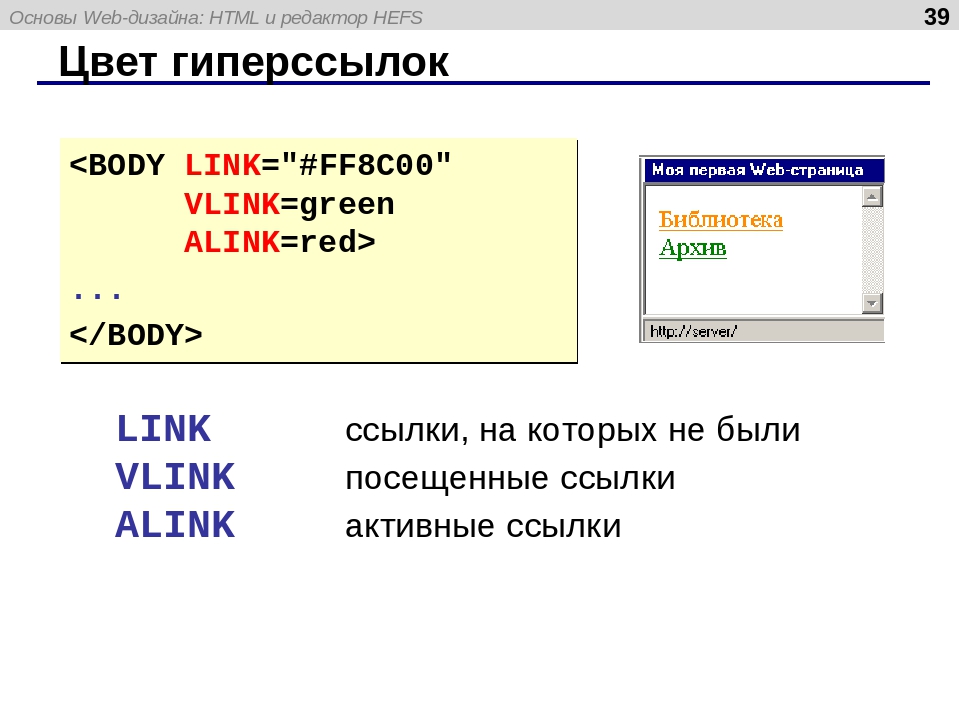
Более того, в тег a можно одновременно поместить и картинку, и текст:
БОНУС №1 — ссылаемся на элемент страницы (подзаголовок)
Для осуществления навигации внутри одной страницы сайта, вы можете разметить ее якорями и ссылать на них. Для разметки используйте тег name или id (обратите внимание, id также может относиться к css-стилям и вам нужно использовать уникальные id, чтобы к заголовкам не присваивались стили; или наоборот — если есть такая потребность). Я разметил три первых подзаголовка h3 тегом name, присвоил им значения «1», «2», «3» соответственно.
Теперь нужно сослаться на них. Для примера сделаем это следующим образом:
Что такое гиперссылка, анкор и как сделать открытие ссылки в новом окне вашего браузера?
Ведь при ведении блога информация по данной теме очень важна. Готовы слушать?! Тогда начнем!
Что такое гиперссылка?
Гиперссылкой называют связь между определенными файлами или, например, веб-страницами. При нажатии, щелчке на гиперссылку, указанный в ней объект можно заметить на веб-обозревателе, проще говоря, когда вы кликаете по гиперссылке в обозревателе вам открывается объект со всем содержимым.
Приведу пример. Вы набрали в поисковике запрос и делаете переход на чей-то сайт при помощи гиперссылки, в результате чего вы попадает на сам сайт и вся информация для вас стала доступной (сайт открылся в веб-обозревателе).
По-другому это можно охарактеризовать следующим образом: кликаете вы по гиперссылке формата avi (это мультимедийный формат MicrosoftWindows) и файл открывается в проигрывателе Windows и вы начинаете просматривать видео.
Да, конечно, примеров можно привести уйму, но не это главное, важно то, чтобы вы поняли. Итак, что такое гиперссылки разобрались, теперь переходим непосредственно к пониманию того, какие их виды существуют и что из себя представляет каждый из них.
Выделяют два вида гиперссылок, а именно анкорные и безанкорные.
Прежде чем мы будем говорить о том, что собой представляют анкорные гиперссылки сперва разберем, что такое анкор и разберем его не просто так, а на примере работы блога.
Анкором называют текст ссылки, который виден всем. Словосочетание или одно слово, заключенное в теги и (это теги открывают и закрывают гиперссылку).
Словосочетание или одно слово, заключенное в теги и (это теги открывают и закрывают гиперссылку).
Если вы являетесь владельцем собственного сайта, блога, тогда знайте, что при внутренней перелинковке важно выбирать правильные анкоры.
Что значит правильные?
То есть анкор должен состоять из ключевого запроса, из того слова, под которое оптимизировали пост, на который попадают читатели, кликая по данной анкор ссылке. Теперь переходим непосредственно к анкорным гиперссылкам.
Как уже было сказано ранее анкор — это текст, заключенный в теги и , следовательно переходом на другую страницу будет не открытая безанкорная гиперссылка, а определенное словосочетание. Все это и есть правильная внутренняя перелинковка.
Анкорные и безанкорные ссылки в продвижении.
Анкорные ссылки учитываются поисковиками, когда они определят релевантность страниц сайтов по запросу. В общем, надо подбирать правильные ключевые запросы для статьи и делать так, чтобы на этот пост ссылались другие сайты через анкор ссылки, дабы увеличить свои шансы на попадание статьи в ТОП поисковой системы.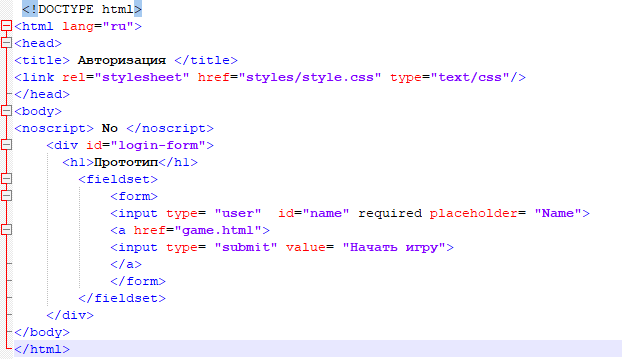
Соблюдая эти условия, возможно вы сумеете увеличить посещаемость ресурса.
Как сделать, чтобы на тебя ссылались другие сайты?
Одним из основных методов увеличить ссылочную массу — это покупка ссылок на биржах. Все это достаточно просто, главное иметь при себе, а точнее на электронном кошельке немного денег. Надеюсь, что теперь вам понятно на чем базируется анкорное продвижение.
Анкоры можно разделить на два типа.
1. Неразбавленные. Анкоры с точным вхождением, то есть правильный поисковый запрос без лишних слов. Именно они являются самыми лучшими анкор-ссылками, которые передают вес, но применять их часто нельзя, особенно, если они повторяются.
Например, вы проводите на блоге конкурс и всем участникам обязательно нужно разместить на своем сайте табличку о том, что там-то там-то проводится мега-крутой конкурс, и в конце открытая анкор ссылка на ваш блог.
Если Яндекс или Гугл заметит, что на вас подобным образом (по одному и тому же анкору) ссылается немалое число сайтов, то поисковик сразу заподозрит, что это неестественные ссылки и загонит вас под фильтр, что не есть хорошо.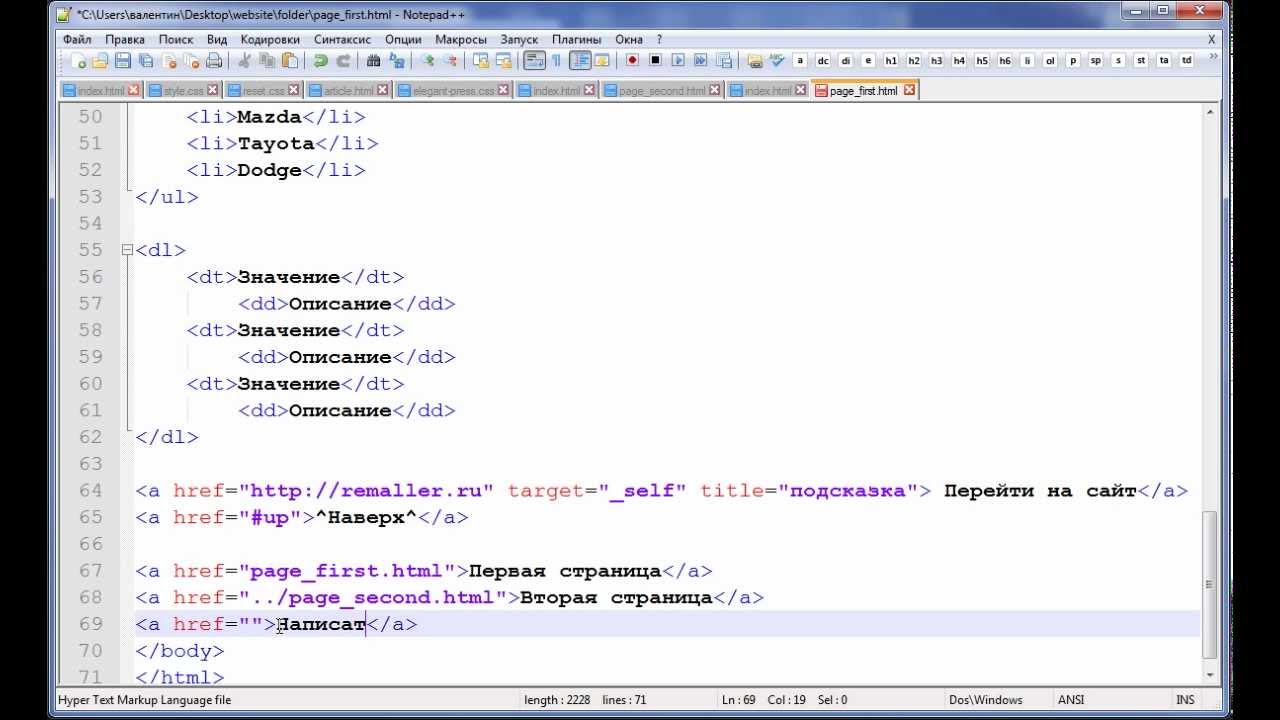
Фильтр — это понижение позиций в выдаче, а некоторые страницы просто напросто удаляют из индексации. Не хотите быть одним из тех, кто попадает в такие ситуации, тогда прислушайтесь к вышеизложенному абзацу и, конечно, прочитайте данную статью до конца.
2. Разбавленные . Анкоры, которые помимо ключевого запроса состоят из дополнительных слов.
Было, например, ключевое слово ВЕДЕНИЕ БЛОГА, а стало ВЕДЕНИЕ БЛОГА И ЕГО ПРОДВИЖЕНИЕ. Если на вас будут ссылаться подобные анкоры, то вес будет идти, но в меньшем количестве по сравнению с неразбавленными анкорами.
Однако, в этом есть свое преимущество. Раз ссылаются разные анкоры, а не только ключи, тогда вы сможете разнообразить свой анкор-лист.
Все анкорные ссылки, ссылающиеся на вас в совокупности. Итак, давайте попробуем подробнее разобрать разбавленные и неразбавленные анкоры.
Допускаем, что я приобретаю ссылки на бирже Миралинкс. Продвигаю статью по поисковому запросу «недвижимость». Указывая неразбавленные анкор гиперссылки я буду делать переходы на свой сайт по следующим ключам: недвижимость, недвижимости и т.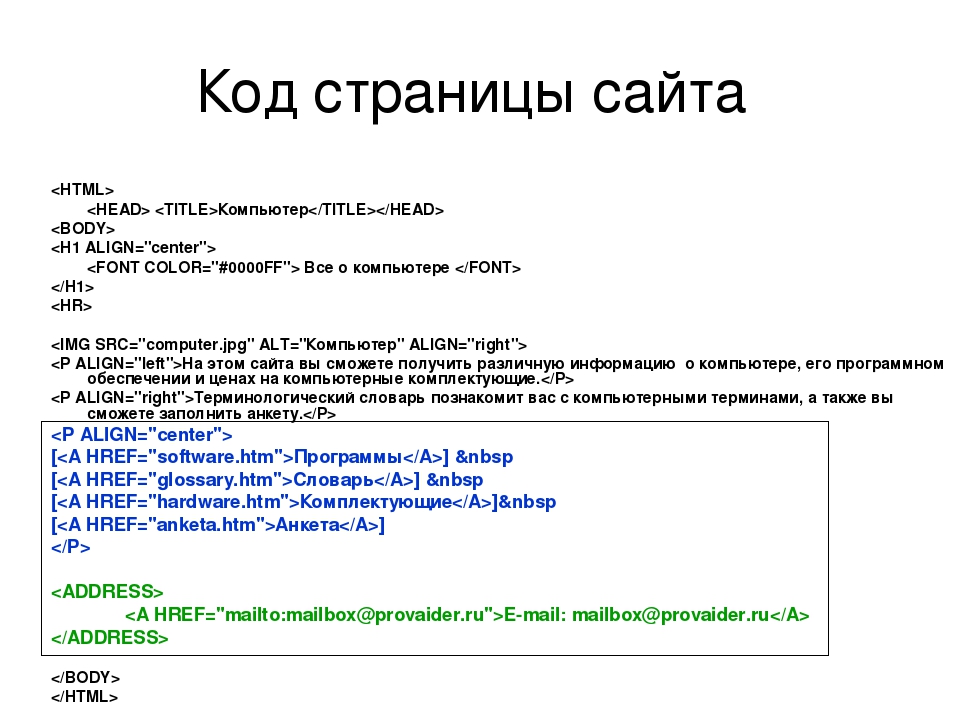 д., то есть практически не буду изменять ключевой запрос, трогать буду лишь окончание.
д., то есть практически не буду изменять ключевой запрос, трогать буду лишь окончание.
Если же буду указывать разбавленные анкор гиперссылки, тогда они будут иметь следующий вид: что такое анкор гиперссылки, что такое безанкорные гиперссылки, что такое естественные гиперссылки и т.д.
Думаю, что здесь все понятно. Можете использовать, как неразбавленные, так и разбавленные анкор ссылки для продвижения. Главное в этом деле не зацикливаться на одних неразбавленных.
3. Безанкорные ссылки.
Помимо анкорных ссылок выделяют также безанкорные, которые в свою очередь практически не передают динамический вес. Их главное преимущество состоит в следующем: они передают статический вес. Также есть вероятность, что продвигая блог безанкорными ссылками, вы получите эффект. Это случается не часто, однако бывает всякое.
А сейчас еще немного об анкор листах.
Выше было сказано, что анкор лист — это совокупность анкор гиперссылок, которые ведут на ваш блог, на определенную статью, страницу.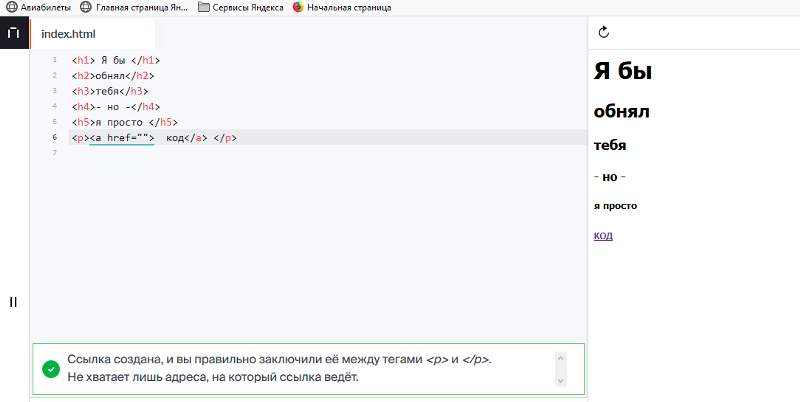 Также было отмечено, что нельзя наращивать ссылочную массу одними неразбавленными анкорами. Но не было прописано то, что следует соблюдать правила при составлении анкоров.
Также было отмечено, что нельзя наращивать ссылочную массу одними неразбавленными анкорами. Но не было прописано то, что следует соблюдать правила при составлении анкоров.
Вот их перечень:
1. Нельзя ни в коем случае допускать грамматических ошибок и пунктуационных ошибок в анкоре;
2. Не надо составлять нечитабельные анкоры (аренда квартиры недорого Москва, ну или что-то в этом роде). Поисковикам не нравится подобный спам. Все это, разумеется, может привести к каким-то санкциям в вашу сторону (фильтр и т.п.)
3. Придерживайтесь правил размещения неразбавленных, разбавленных и естественных (безанкорных) ссылок на свой ресурс. Что это значит? Занялись вы наращиванием ссылочной массы, путем закупки ссылок, тогда вы должны работать по схеме: одна неразбавленная анкор гиперссылка на 3 естественных или на 3 разбавленных.
Благодаря этому вы сможете нарастить показатели ТИЦ и PR, а также позиции в поисковой выдаче повысятся.
Почему надо размещать ссылки, ведущие на вас именно так, а никак иначе?
В этой сложной системе нет точных данных о том, как наращивать ссылочную массу. Все происходит благодаря практическим методам, экспериментам, а уже после эта информация доходит до на с Вами.
Все происходит благодаря практическим методам, экспериментам, а уже после эта информация доходит до на с Вами.
В целом, можно сказать, что идеального соотношения найти нельзя, ведь каждый ведет блог, использует разные методы продвижения, все пишут разные статьи, по-разному оптимизируют их, поэтому выявляют среднюю частоту, на которой можно работать всем.
Думаю, что вы поняли, что собой представляют анкоры, что такое гиперссылки, какие виды ссылок бывают и т.д. и т.п. Ну, а теперь пойдем немного в другом направлении и разберем следующий вопрос.
Как сделать открытие гиперссылки в новом окне?
Когда мы создаем ссылку в Html коде, как правило, возникает вопрос — в какой вкладке открыть эту страницу, на которую ведет данная гиперссылка? Если вы ничего не станете предпринимать, то очевидно она откроется в этом же окне, на котором и была выставлена данная гиперссылка.
Думаю, что всякий из вас сталкивался с этим и хочет узнать интересный способ, который позволяет открыть страницу в новом окне, оставляя прежнее окно в том же виде, то есть вкладка, где была размещена гиперссылка будет незатронута и вся информация на странице, возможно, которую вы не дочитали останется.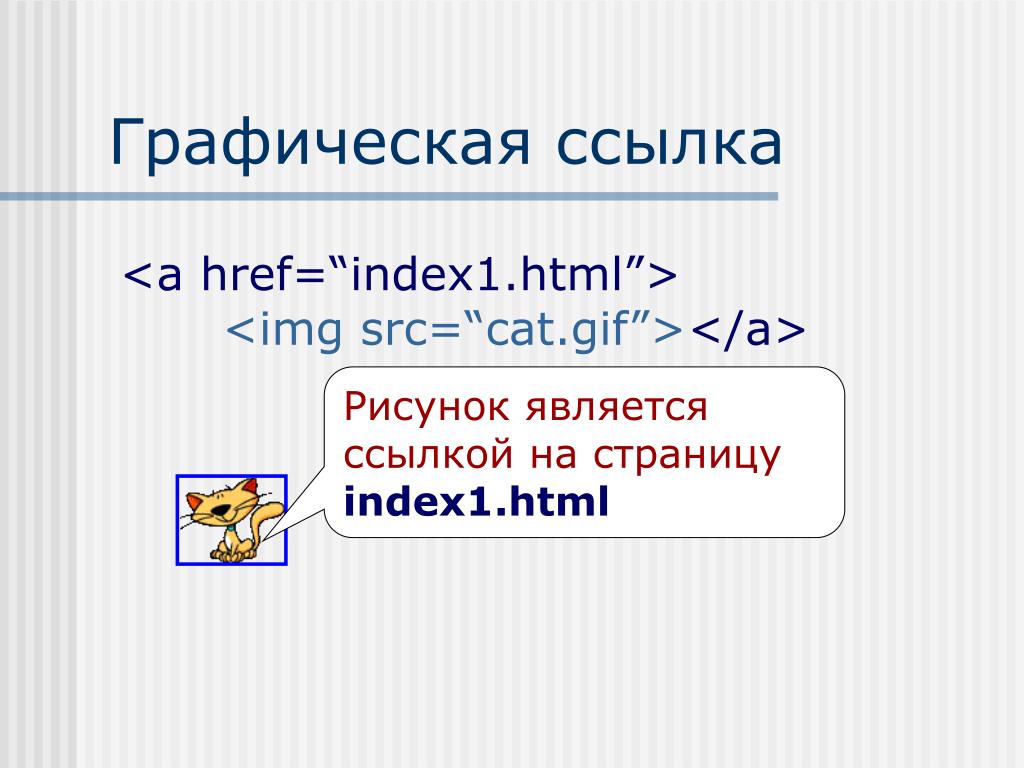
Для того чтобы осуществить затеянную мысль воспользуемся атрибутом target=”_blank”. Кстати, данный атрибут можно настроить и для поисковых систем по умолчанию гиперссылка имеет значение а target=”_self”.
В том случае, если вы желаете убрать атрибут по умолчанию и настроить функцию открытия страницы в новом окне, необходимо прописать target=”_blank”:
Как сделать так, чтобы все гиперссылки сайта открывались в новой вкладке?
Все делается достаточно просто. Для этого вам нужно зайти в админ панель своего блога. Открыть раздел Внешний вид=>Редактор=>header.php. Теперь вставляем туда вот эту строчку
сразу после тега head.
Переходим на свой сайт и кликаем по любой ссылке. Ну, как, у вас все получилось. Если да, то все отлично. Если не получилось, то значит сделали что-то не правильно. На этом я заканчиваю данную статью. Надеюсь, что вы почурпнули отсюда что-то полезное. До новых встреч!
Как сделать ссылку в html на страницу и картинку
В данной статье мы рассмотрим, как сделать ссылку в html на страницу или картинку.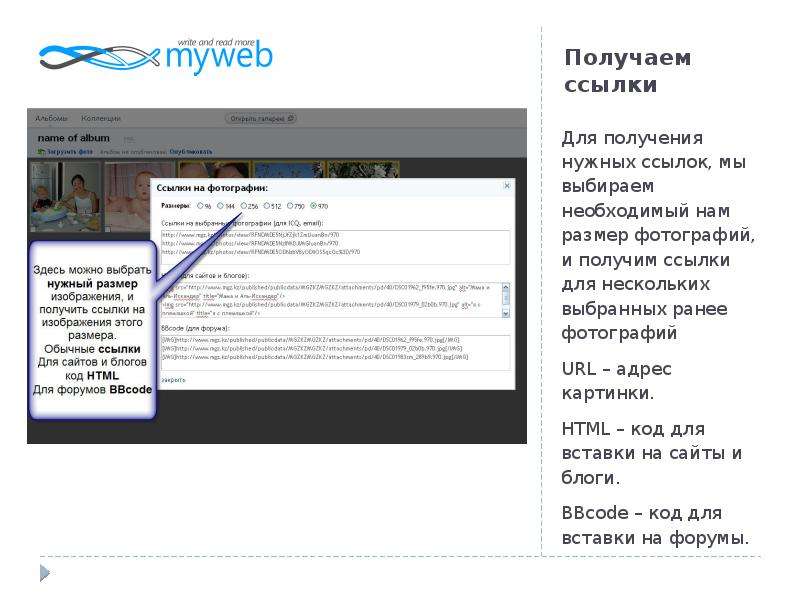 Вставить ссылку в html можно с помощью специального тега прописав в атрибуте href адрес. Html код ссылки будет выглядеть так ваш текст .
Вставить ссылку в html можно с помощью специального тега прописав в атрибуте href адрес. Html код ссылки будет выглядеть так ваш текст .
Виды адресов ссылок в html
1. Относительный адрес от корня сайта
Относительный адрес ссылки от корня сайта начинается со знака / . Пример адреса от корня сайта: /catalog/product_1.html . Данный способ используется чаще всего из-за его простоты и удобства, но работает только на сервере в интернете или если он запущен на локальном компьютере. Пример, как сделать ссылку на страницу в html с относительным адресом: ваш текст .
Пример html кода кода ссылки и страницы
2. Относительный адрес от текущего уровня
Пример относительного адреса ссылки от текущего уровня: catalog/product_1.html . Используется редко, в основном во время обучения или в небольших статичных сайтах. Данный способ имеет смысл использовать, когда вы обучаетесь html или сервер не запущен, т. е. нельзя использовать 1 вариант. Пример: ваш текст .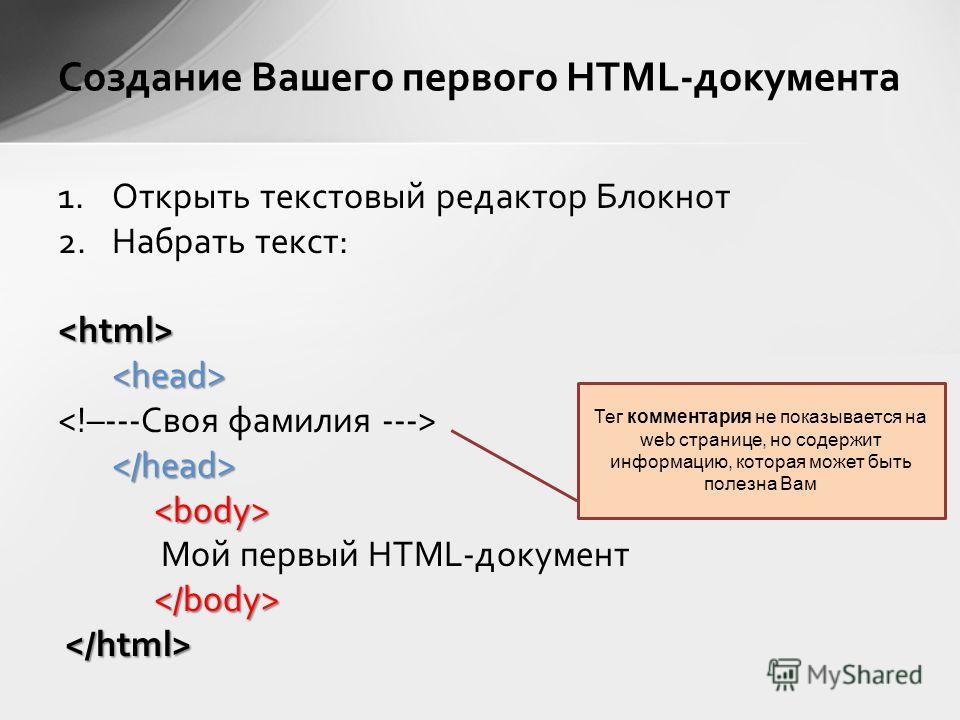
3. Абсолютный адрес ссылки
Пример абсолютного адреса: http://my-site.ru/catalog/product_1.html . Этот способ указания адреса часто неудобно использовать, потому что сайты обычно разрабатывают на локальном компьютере и только потом копируются на сервер. Если указать абсолютный адрес, работающий на локальном компьютере, то перед копированием на сервер его необходимо будет сменить, что будет лишней работой.
Относительный адрес универсальнее и значительно удобнее, чем абсолютный потому что позволяет отображать сайт как на сервере, так и на компьютере без изменений в коде. В связи с этим старайтесь всегда использовать относительный адрес. Исключение — ссылки на другие сайты, в этом случае можно использовать только абсолютный адрес.
Пример, как можно сделать ссылку на страницу сайта в html с абсолютным адресом: ваш текст .
1 вариант относительного адреса удобнее использовать, чем 2, потому что он будет работать, даже если вы переместите файл с исходным кодом в другую папку. Но 1 вариант работает только, если у вас установлен веб-сервер на личном компьютере или в интернете.
Но 1 вариант работает только, если у вас установлен веб-сервер на личном компьютере или в интернете.
Урок 36 Как сделать на сайте ссылку, гиперссылка, html якорь, как сделать картинку ссылкой
Всем привет на prosmo3.ru . Продолжаем серию как что где почем. Сегодня мы узнаем что такое ссылка, как сделать ссылку на сайте и как из картинки сделать ссылку, чтобы при клике на нее происходило перемещение на нужную статью или сайт.
Что такое ссылка (гиперссылка) и как сделать html якорь
Как я уже говорил гиперссылка это адрес, по которому мы во всемирной паутине интернете можем добраться до любого элемента, по ссылке можно найти картинку, видео, фотографию, музыку и любые другие элементы.
А количество, качество и анкоры ссылок помогают нам в продвижении, с помощью ссылок мы можем занимать топовые позиции выдачи. Если гиперссылка ведет на документы внутри одного домена, то такая гиперссылка будет называться внутренней. В противном случае гиперссылка ведущая на другие ресурсы в интернете будет являться внешней.
Если вы нажмете на ссылку (гиперссылку) вы попадете на страницу указанную в ссылке. Естественно ссылки на несуществующие документы приведут к странице ошибки 404 (Not found – не найдено) , которая вызывается если не найден никакой документ по указанной ссылке.
Для создания любых элементов сайта используется язык html, в этом языке есть различные теги. Для создания ссылок используется тег a, с атрибутом href, в котором указывается гиперссылка на документ или страницу сайта. Атрибут Href является обязательным для всех ссылок. Не забываем что о доходе сайта можно прочитать тут.
Если вы будете прописывать гиперссылку в визуальном редакторе, то вы не увидите ее настоящего вида, для просмотра полностью в html языке необходимо зайти в редактор html или просмотреть исходный код.
Для этого выделяете ссылку и правой кнопкой мыши нажимаете на нее, в выпавшем меню выбираете просмотреть исходный код. Таким образом можно просмотреть исходный код не только гиперссылок, но и любого другого элемента сайта.
При создании внутренних ссылок могут использоваться html якоря, которые позволяют мгновенно перенестись не к началу документа при нажатии на гиперссылку, а к месту в тексте где вы поставили метку или якорь.
Тем самым упрощается юзабилити сайта для пользователей, им будет очень удобно попадать сразу к необходимому месту в тексте. Очень хороший пример работы Html якорей вы можете посмотреть на сайте Википедии. Например по запросу заработок с правой стороны вы увидете содержание, при нажатии на любое меню которого гиперссылка перенесет вас конкретно к выбранному пункту в меню.
Как сделать на сайте ссылку (гиперссылку)
Итак для того, чтобы сделать ссылку воспользуемся тегом “a” с пропиской атрибута “Href” . Создание гиперссылки таким образом позволит нам ссылаться, как на внешние ресурсы, так и на ресурсы находящиеся на самом сайте. В атрибуте href прописывается гиперссылка в виде пути до сайта или конкретно к странице. Ссылка пример (ссылка html код):
Ссылка пример (ссылка html код):
Если после пути сайта или страницы стоит знак слеш “/” , то это будет означать, что адрес будет проходить через папку конкретного сайта, а если на конце будет расширения типа “.html” , то это означает, что гиперссылка ведет к конкретному файлу. Многих может интересовать как сделать регистрацию на сайте, не стесняемся, читаем в следующем уроке.
При создании ссылок всегда следует думать о том, в каком окне открывать данные ссылки. Можно открывать ссылки двумя способами:
- В том же окне, где вы нажали на ссылку.
- В новом окне, которое будет загружаться после нажатия на гиперссылки.
Изначально, открытие гиперссылок осуществляется в том же окне, если вы хотите открыть ссылку в новом окне, вам необходимо прописать атрибут ссылки Target.
Как сделать html якорь для ссылки
Повторюсь еще раз html якорь позволяет нам перенестись в необходимое тематическое место в конкретной статье сайта. Для того чтобы нам использовать данную возможность необходимо 2 вещи:
Для того чтобы нам использовать данную возможность необходимо 2 вещи:
- Создать якорь в нужном месте.
- Прописать ссылку на страницу с нужным якорем.
Данные ссылки еще называют хеш ссылками и прописываются они таким образом. В теге “а” после атрибута “href” указывается метка якоря, которую предварительно мы должны вставить в нужное место. Для этого переходим в Html редактор и прописываем в нужном месте ссылку вида
Данную якорь метку я прописал на этой странице, посвященной вопросу что такое гиперссылка? Давайте просмотрим как это работает, для этого мы указываем хеш ссылку, при нажатии на которую, мы перенесемся в желаемое место.
Как видите в создании html якоря и ссылки для него ничего сложного нет. Для создания метки якоря можно использовать второй способ, который заключается в прописке атрибута ссылки “id” # для заголовков в статье, выглядит это так:
Прописывать названия якорей ссылок необходимо латиницей.
Как сделать картинку ссылкой и как поменять цвет ссылки
Для того чтобы картинка стала ссылкой необходимо перед выводом тега картинки прописать тег ссылки “a”. Картинка в интернете это тот же самый кусочек текстовой информации, поэтому вид ссылки на картинку будет такой:
Картинка в интернете это тот же самый кусочек текстовой информации, поэтому вид ссылки на картинку будет такой:
указав адрес ссылки мы легко можем прописать адрес ссылки:
Как видите получился вот такая картинка ссылка. Для изменения цвета текста можно воспользоваться визуальным редактором, достаточно выделить текст и в панеле указать ее цвет. Если же вы хотите вручную указать цвет ссылки через html редактор, то вам необходимо знать следующие атрибуты:
- Link — говорит нам о том, как будет выглядеть не посещенная гиперссылка.
- Alink — цвет активной или выделенной гиперссылки.
- Vlink — цвет уже посещенной гиперссылки.
Для изменения цвета ссылки html вам необходимо указать эти теги в теге , для этого надо открыть файл в котором этот тег прописан, согласно вашему шаблону, скорее всего это будет index.php. Найдя тег Body прописываем для него выше приведенные атрибуты:
Как видите цвет гиперссылок у нас в зашифрованном виде, обозначен цифрами, для того чтобы узнать необходимый вам цвет воспользуйтесь специальными редакторами типа фотошоп или программами, которые определяют цвет и показывают его кодовое значение. Вторым вариантом для изменения цвета ссылок html, будет использование css в ссылках, и изменения необходимых параметров в файле style.css.
Вторым вариантом для изменения цвета ссылок html, будет использование css в ссылках, и изменения необходимых параметров в файле style.css.
Надеюсь теперь вы точно знаете как сделать ссылку на сайт!
Как создать гиперссылку и, как открывать ее в новом окне на сайте, а так же сделать картинку ссылкой в Html коде
БлогNot. CSS: меняем стиль для ссылок, открываемых в новом окне
CSS: меняем стиль для ссылок, открываемых в новом окне
Все мы понимаем, что иногда ссылки удобней открывать в текущем окне, а иногда – в новом. Я лично в большинстве проектов придерживаюсь незамысловатого правила – если ссылка внутренняя (в пределах сайта), то по умолчанию она открывается в текущем окне, а внешние ссылки, ведущие куда-то на другие сайты, по умолчанию открывают новые окна (вкладки).
С точки зрения HTML открыть ссылку в текущем или новом окне элементарно. Если в теге ссылки
атрибут target не указан или задан в виде target=”_self” , то документ открывается в текущем окне браузера, а если ссылке назначен атрибут вида target=”_blank” , документ открывается в новом окне.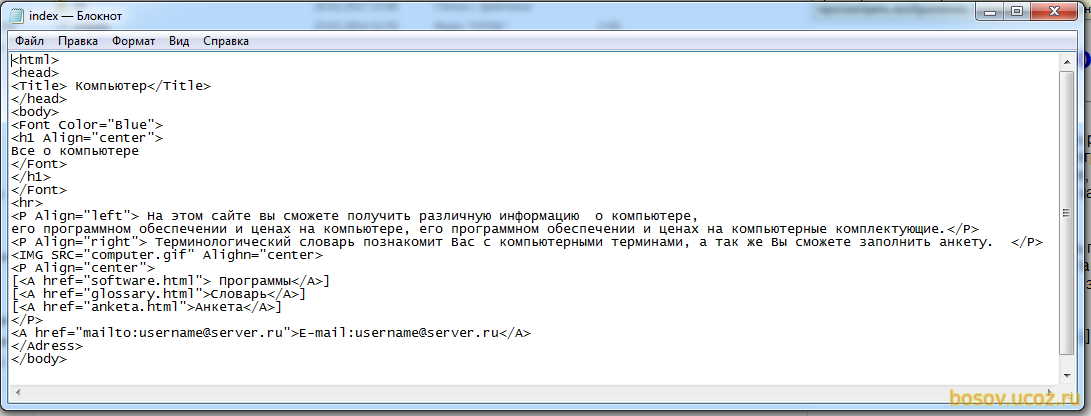
Но тогда возникает вопрос – как пользователь отличит эти 2 вида ссылок, не щелкая по ним или не заглядывая в HTML-код страницы?
Логичней всего, если CSS-оформление двух видов ссылок будет разным, вот вариант, при котором ссылки с target=”_blank” выделяются жирным шрифтом:
Здесь, как это часто бывает, приходится отдельно учитывать Internet Explorer и остальные браузеры, первое стилевое указание – как раз для IE, а второе – для остальных браузеров.
Аналогично можно поэкспериментировать с каким-либо другим свойством CSS, например, с подчёркиванием text-decoration :
В зависимости от иерархии свойств CSS, в конкретном браузере может чего-нибудь и не сработать. Плюс задействовать подчёркивание, когда по умолчанию все ссылки и так подчёркнуты (или не подчёркнуты), я бы не стал.
Альтернативный и кросс-браузерный путь – попробовать отделить внешние ссылки от остальных по их адресам. Предположим, что внешние ссылки всегда указываются как абсолютные (начиная с префикса http:// ), а внутренние пишутся как относительные. Чаще всего на нормальных сайтах так и делают. Это работает и в IE, по крайней мере, с 8-й версии.
Чаще всего на нормальных сайтах так и делают. Это работает и в IE, по крайней мере, с 8-й версии.
Но здесь мы отклонились от исходной задачи и просто требуем, чтобы URL начинался с http:// , то есть, выделяем жирным начертанием абсолютные URL, которые не обязательно внешние, а не все ссылки, открывающиеся в новом окне.
Если не принимать во внимание IE 6 и 7 версий, можно всё сделать проще, через псевдоэлементы before и after, позволяющие указать, что нужно выводить до или после элементов, к которым они добавляются.
Например, через стиль мы можем добавить маленький рисуночек после каждой ссылки, открывающейся в новом окне.
Однако мне кажется, что логичней просто изменить оформление фона ссылки, открываемой в новом окне – ведь добавление какого-либо текста или картинки до или после ссылки может нарушить макет сайта. Чтобы не мучиться, мы поставим желтоватый фоновый цвет всем ссылкам, открываемым в новом окне.
По-прежнему сделаны отдельные стилевые указания для Internet Explorer и остальных браузеров.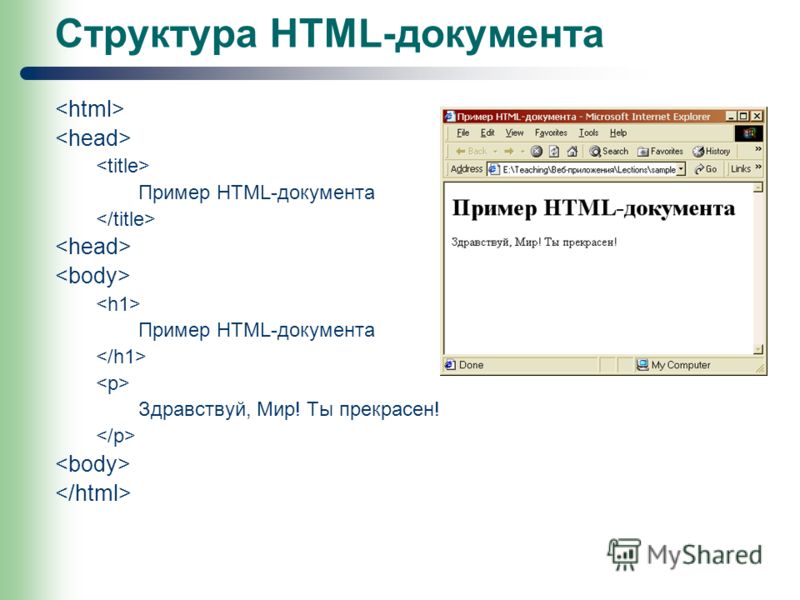
А можно попробовать прилепить и фоновый рисуночек через свойство background.
Что касается ссылок-рисунков, то наш приём сработает только если таковые имеют прозрачный фон:
Но в большинстве случаев рисункам-ссылкам какое-то особое выделение и не нужно, оно ясно из контекста (например, если маленькие рисунки-preview являются ссылками на большие рисунки, загружаемые в новые окна).
Результат Вы можете видеть прямо в этом блоге, я только что добавил показанные здесь директивы в его стиль. Кстати, если посоветуете более подходящий цвет – буду только рад 🙂
06.08.2011, 23:51; рейтинг: 12504
Как сделать ссылку. Как сделать картинку ссылкой
Этот урок ну совсем легкий, веб — мастерам, даже начинающим он не пригодится, так как сделать ссылку и сделать картинку ссылкой — это азы HTML, а вот блоггерам, которые делают свои первые шаги, эта тема, уверен, будет полезной.
Блоггеры часто сталкиваются с тем, что нужно сделать картинку ссылкой, чтобы при нажатии или клике на которую открывалась заданная нами в ссылке страница.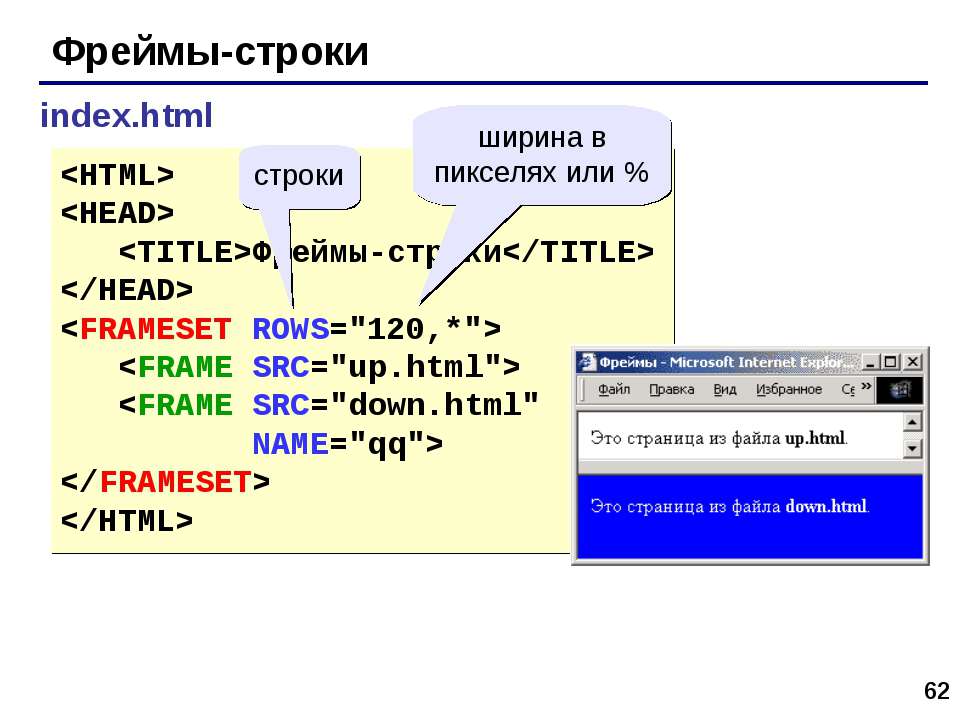 Будь то переход на другую страницу сайта, или переход по картинке — ссылке на другой ресурс. Например если нужно повесить на страницу сайта рекламный баннер, то картинка почти обязательно должна вести на ресурс, который вы рекламируете.
Будь то переход на другую страницу сайта, или переход по картинке — ссылке на другой ресурс. Например если нужно повесить на страницу сайта рекламный баннер, то картинка почти обязательно должна вести на ресурс, который вы рекламируете.
Как сделать ссылку
Чтобы сделать ссылку нужно поместить ее в HTML конструкцию. В HTML ссылка обозначается тегом a , а атрибутом этого тега задается путь к странице, на которую нужно перейти.
В итоге получается простейшая HTML конструкция.Этот пример ссылки берем за основу.
Вот пример ссылки на мой сайт :
Чтобы сделать ссылку, открывающуюся в другом окне браузера, нужно в дополнение к основной конструкции добавить атрибут target=»_blank» ,который как бы говорит нашему браузеру открывать ссылку в новом окне, вот пример:
(ссылка открывает страницу в другом окне браузера).
Также к ссылке можно добавить описание, которое появляется при наведении курсора на ссылку. Вывод описания осуществляется тайтлом title=”тут описание”
Атрибут title=”” можно применять как к ссылке, так и к картинке.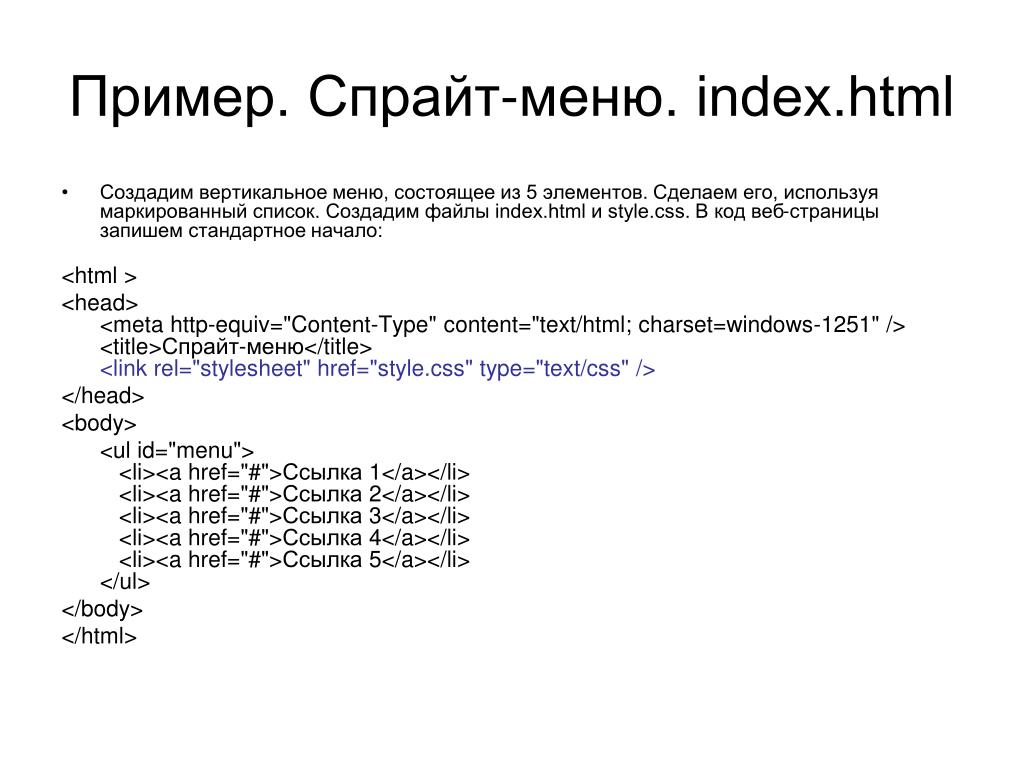
— Если навести курсор на эту ссылку, то можно увидеть результат.
Чтобы сделать ссылку закрытой от индексации в Google, нужно добавить атрибут rel=”nofollow” ,
К ссылкам применяются различные атрибуты, классы, id, для этого существует много справочной литературы.
Как сделать картинку ссылкой
Так, ссылку HTML мы сформировали, теперь чтобы сделать картинку ссылкой нам нужно просто добавить ее к HTML коду, который выводит визуально картинку на экран. HTML код вывода картинки имеет такой вид:
К картинке нужно добавит атрибут alt=”” который выводит на экран альтернативный текст вместо картинки, если она по каким то причинам не подгрузилась. Кстати, очень полезный атрибут, об этом чуть ниже. Также если вы не добавите к картинке этот атрибут, то W3C валидатор посчитает это ошибкой и предложит все-таки добавить его к коду картинки.
Ссылка у нас есть, картинка есть, но как сделать картинку ссылкой?
Чтобы сделать картинку ссылкой нужно просто объединить их, чтобы получилась такая HTML конструкция:
Все, мы сделали картинку ссылкой.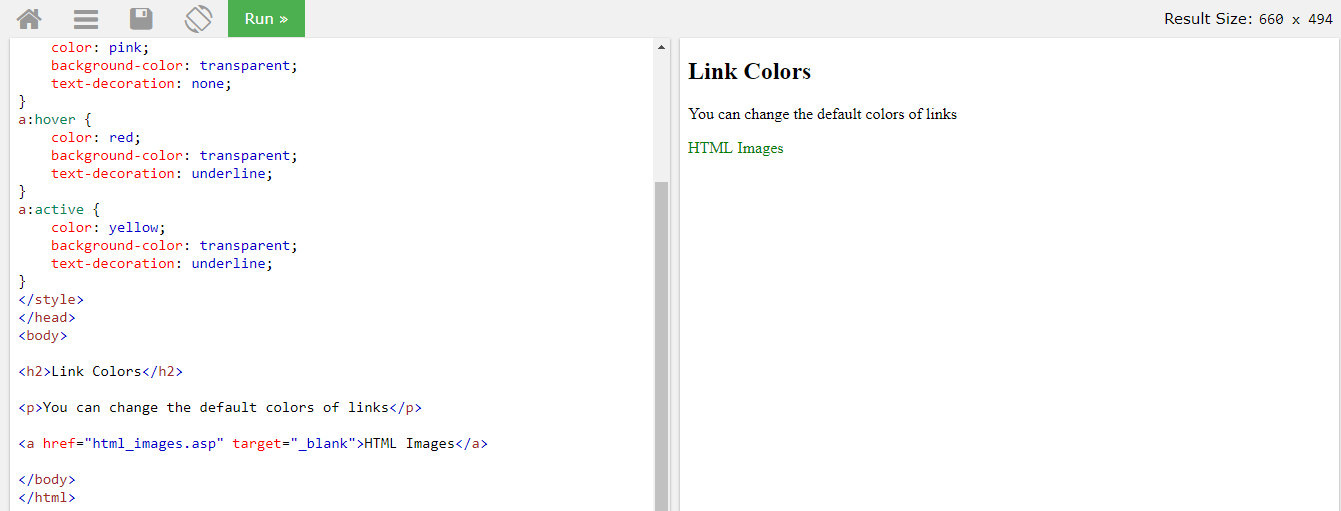
— Обязательно подписывайте атрибут alt=»текст» и рекомендуется использование title=»», в качестве альтернативного текста лучше всего использовать ключевые слова статьи, в которой находится картинка. Поисковые системы отлично индексируют картинки и описания к ним.
Наведите курсор на картинку, а можете и перейти по ней, раз уж вы дочитали статью до конца, то вам может быть интересна и эта статья.
— Как вам статья «Как сделать ссылку. Как сделать картинку ссылкой» ?
Лучший способ отблагодарить автора
Похожие по Тегам статьи
В данной статье идет речь о создании video background — фоновой видео заставки HTML 5 веб страницы
Публикую несколько примеров оформления текста в HTML. Выноски Callout нужны для заострения внимания читателя…
Собрал слайдер Bootstrap Ken Burns Effect Carousel и теперь делюсь с читателями своего сайта….
4 thoughts on “ Как сделать ссылку. Как сделать картинку ссылкой ”
А как сделать на вордпрессе, чтобы картинка была кликабельной и вела на определенную статью. Я хочу сделать фотогалерею из картинок, размещенных на своем же блоге со ссылками на статьи. Если можно пошагово, неужели я каждую картинку так долго должна прописывать?
Я хочу сделать фотогалерею из картинок, размещенных на своем же блоге со ссылками на статьи. Если можно пошагово, неужели я каждую картинку так долго должна прописывать?
В текстовом редакторе, при публикации картинки, справа, где прописывается описание, можно выбрать «произвольная ссылка» и туда вписать ссылку на статью.
Я картинкой делаю email адрес, чтобы разные грабберы не собирали, а потом спам не слали. И на блогах и на сайтах.
Да, если сайт на вордпресс, все гораздо легче, надо только зайти в редактор картинки, и там можно и альт указать и ссылку
Гиперссылки в HTML — урок. Информатика, 11 класс.
Почему же HTML называется гипертекстовым языком? Приставка «гипер» означает «над, сверх, по ту сторону». Как мы уже говорили, наша страничка состоит из двух этажей. На одном из них, так сказать, парадном, расположен ваш документ во всей его красе, а на другом — «подвальном» — его описание, с помощью которого программа просмотра и создает парадный этаж. На парадном этаже располагаются обычный текст и обычные картинки. Возможно, вы обратили внимание на то, что отдельные слова и картинки на парадном этаже выделены особо. Это означает, что под ними находятся ссылки на другие электронные документы или даже на программы, которые будут выполнены в случае выбора этих элементов. Понять, как именно работают те или иные ссылки, можно, если проанализировать «подвальный» этаж странички, содержащий ее описание. Что располагается в «подвале» и какие бывают ссылки, мы уже рассказывали. А как создается хотя бы самая простая ссылка — ссылка на другую страницу? Для этого существует специальный контейнер с атрибутами: <A> … </А>. Как вы помните, действия контейнера уточняются с помощью атрибутов. В нашем случае необходим атрибут, указывающий, куда производится ссылка.
Возможно, вы обратили внимание на то, что отдельные слова и картинки на парадном этаже выделены особо. Это означает, что под ними находятся ссылки на другие электронные документы или даже на программы, которые будут выполнены в случае выбора этих элементов. Понять, как именно работают те или иные ссылки, можно, если проанализировать «подвальный» этаж странички, содержащий ее описание. Что располагается в «подвале» и какие бывают ссылки, мы уже рассказывали. А как создается хотя бы самая простая ссылка — ссылка на другую страницу? Для этого существует специальный контейнер с атрибутами: <A> … </А>. Как вы помните, действия контейнера уточняются с помощью атрибутов. В нашем случае необходим атрибут, указывающий, куда производится ссылка.
Все элементы оформления, будь то текст или картинка, расположенные внутри контейнера <A> … </А>, становятся не просто текстом и не просто картинкой, а гипертекстоной ссылкой. При переводе на эту ссылку указателя мыши он видоизменяется, а если при этом щелкнуть по клавише мыши, то произойдет переход на страницу, которая соответствует файлу, полный путь к которому описан в атрибуте HREF. Если файл вашей второй страницы расположен в одной папке с файлом, откуда вызывается ссылка, полный путь можно и не писать.
Если файл вашей второй страницы расположен в одной папке с файлом, откуда вызывается ссылка, полный путь можно и не писать.
Если вы ссылаетесь на фотографию или картинку напрямую, то она, разумеется, будет располагаться вовсе не по центру и уж конечно без всякого фона. Если вам это не нравится, придется сделать ссылку на описание страницы на языке HTML, а в ней разместить картинку так, как вы считаете нужным. В этом случае нелишней будет и подпись под рисунком или фотографией. Немного отвлекаясь от ссылок, опишем еще два полезных атрибута тега <IMG>. Наверняка вам доставляло много неудобств то, что картинки и фотографии часто были не тех размеров, каких бы вам хотелось. Между тем изменить их размеры очень просто.
Атрибут WIDH определяет ширину картинки или фотографии в пикселях. Атрибут HEIGHT — ее высоту. Значит, если разрешение экрана — \(800х600\) пикселей, в первом случае картинка по ширине займет примерно четверть экрана. Во втором примере по высоте — примерно треть экрана. Вместо пикселей в качестве единицы измерения можно использовать проценты. Однако если вы думаете, что атрибут \(WIDH=50%\) уменьшит картинку в \(2\) раза, то вы ошибаетесь. Этот параметр означает, что картинка займет ровно половину ширины окна, выделенного под программу просмотра. Если окно уменьшить — соответственно уменьшится и картинка. Очень может быть, что она и растянется, если ее исходная ширина меньше половины ширины экрана. Необходимо помнить, что эти атрибуты изменяют вовсе не размеры самой картинки, а лишь ее отображения на страничке. Иными словами, они совершенно не влияют на время ее загрузки. Картинка должна быть получена целиком, а уж затем программа просмотра, работающая на вашем компьютере, будет изменять размеры ее отображения. Но вернемся к ссылкам. Программа просмотра настроена таким образом, чтобы выделять текстовые ссылки другим цветом. А если ссылкой является фотография или картинка, то вокруг нее появляется цветная рамка. Бывает так, что стандартный цвет, которым выделяются ссылки, вовсе не согласуется с выбранным вами фоном.
Вместо пикселей в качестве единицы измерения можно использовать проценты. Однако если вы думаете, что атрибут \(WIDH=50%\) уменьшит картинку в \(2\) раза, то вы ошибаетесь. Этот параметр означает, что картинка займет ровно половину ширины окна, выделенного под программу просмотра. Если окно уменьшить — соответственно уменьшится и картинка. Очень может быть, что она и растянется, если ее исходная ширина меньше половины ширины экрана. Необходимо помнить, что эти атрибуты изменяют вовсе не размеры самой картинки, а лишь ее отображения на страничке. Иными словами, они совершенно не влияют на время ее загрузки. Картинка должна быть получена целиком, а уж затем программа просмотра, работающая на вашем компьютере, будет изменять размеры ее отображения. Но вернемся к ссылкам. Программа просмотра настроена таким образом, чтобы выделять текстовые ссылки другим цветом. А если ссылкой является фотография или картинка, то вокруг нее появляется цветная рамка. Бывает так, что стандартный цвет, которым выделяются ссылки, вовсе не согласуется с выбранным вами фоном.
Атрибут LINK определяет цвет текста, за которым скрывается ссылка, или самой ссылки. Атрибут VLINK определяет цвет ссылки, которую уже «посетили». Атрибут ALINK определяет цвет ссылки, по которой щелкнули мышкой, но она еще не загрузилась в наш компьютер. Этот атрибут актуален, когда идет работа в глобальной сети и приходится долго ждать загрузки. Если же загрузка происходит быстро, то изменение цвета происходит за долю секунды и совершенно незаметно для пользователя.
Как создать гиперссылку с помощью KompoZer
Автор Глеб Захаров На чтение 6 мин. Просмотров 2.5k. Опубликовано
Возможность создать ссылку в документе, который приведет вас к другому документу, возможно, в сети, находящейся на полпути по всему миру, является, пожалуй, самой важной причиной, по которой была изобретена Всемирная паутина. Эти ссылки, называемые гиперссылками, являются «H» в HTML (язык разметки гипертекста).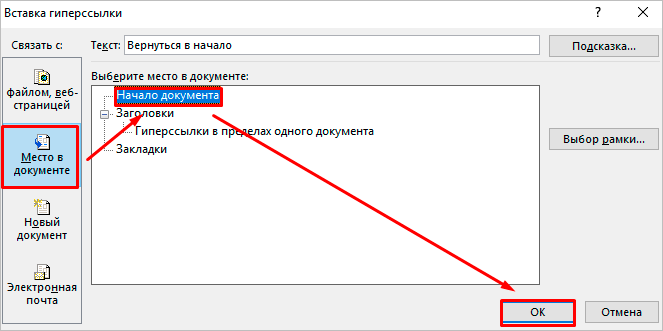 Без гиперссылок Интернет был бы не очень полезен. Не было бы никаких поисковых систем, социальных сетей или баннерной рекламы (хорошо, большинство из нас могло бы стоять, чтобы увидеть это).
Без гиперссылок Интернет был бы не очень полезен. Не было бы никаких поисковых систем, социальных сетей или баннерной рекламы (хорошо, большинство из нас могло бы стоять, чтобы увидеть это).
Когда вы создаете свои собственные веб-страницы, вы захотите создать гиперссылки, и у KompoZer есть инструменты, которые позволяют легко добавлять ссылки любого типа. Образец страницы, изображенный в этом руководстве, будет содержать ссылки на другие веб-сайты четырех категорий, другие части этой же веб-страницы и сообщение электронной почты. Я начну с заголовка и четырех
заголовки для каждой категории. На следующей странице мы добавим несколько ссылок.
Доступ к инструментам гиперссылки KompoZer можно получить, нажав кнопку «Ссылка» на панели инструментов. Чтобы создать гиперссылку:
- Поместите курсор на страницу, где вы хотите разместить гиперссылку.
- Нажмите кнопку «Ссылка» на панели инструментов. Откроется диалоговое окно «Свойства ссылки».

- Первое поле, которое вам нужно заполнить, это поле «Текст ссылки». Введите текст, который вы хотите, чтобы появиться на странице для вашей гиперссылки.
- Второе поле, которое вам нужно заполнить, это поле Link Location. Введите URL-адрес страницы, по которой ваша гиперссылка примет пользователя при нажатии. Рекомендуется скопировать и вставить URL-адрес из адресной строки вашего браузера. Таким образом, вероятность того, что вы совершите ошибку, намного ниже, и вы знаете, по крайней мере, во время создания своей ссылки, что страница жива и эта ссылка не повреждена.
- Нажмите кнопку ОК, и диалоговое окно «Свойства ссылки» закроется. Ваша ссылка теперь появится на вашей странице.
В большинстве браузеров гиперссылка будет выделена синим подчеркнутым текстом по умолчанию. Вы можете применять свои собственные стили к гиперссылкам с помощью KompoZer, но пока мы будем придерживаться основной гиперссылки. Рекомендуется предварительно просмотреть свою страницу в веб-браузере и щелкнуть ссылки, чтобы убедиться, что они работают.
Создание якорной ссылки с KompoZer
Существует другой вид гиперссылки, которая при нажатии приводит вас к другой части той же веб-страницы. Этот вид гиперссылки называется ссылкой привязки, а область страницы, на которую вы переходите, когда нажимаете эту ссылку, называется привязкой. Если вы когда-либо использовали ссылку «вверх» внизу веб-страницы, вы нажимаете ссылку на якорь.
KompoZer позволяет создавать якоря, на которые вы можете ссылаться с помощью инструмента «Якорь» на панели инструментов.
- Нажмите на область вашей страницы, где вы хотите привязку. То есть туда, куда вы хотите, чтобы просмотрщик страниц переходил при нажатии на ссылку привязки. В этом примере я щелкнул непосредственно перед «F» в заголовке «Любимая музыка».
- Нажмите кнопку привязки на панели инструментов. Откроется диалоговое окно Свойства именованной привязки.
- Каждый якорь на странице должен иметь уникальное имя. Для этого якоря я использовал название «музыка».

- Нажмите кнопку ОК, и вы должны увидеть, и символ привязки появится в том месте, где вы хотели привязку. Этот символ не будет отображаться на вашей веб-странице, просто KompoZer показывает вам, где находятся ваши якоря.
- Повторите процедуру для любых других областей страницы, на которые вы хотите, чтобы пользователи могли переходить. Если на странице много текста, разделенного заголовками или каким-либо другим логическим разделителем, привязки – это простой способ навигации по странице.
Далее мы создадим ссылки, которые приведут читателя к якорям, которые вы создали.
Создание навигации по страницам с помощью KompoZer
Теперь, когда у вас есть привязки на вашей странице, давайте создадим ссылки, которые будут использоваться в качестве ярлыков для этих привязок. Для этого урока я создал таблицу из 1 строки и 4 столбца под верхним заголовком страницы. Каждая ячейка таблицы содержит тот же текст, что и один из заголовков категорий, которые используются для разделения ссылок на странице. Мы сделаем текст в каждой из этих ячеек таблицы ссылкой на соответствующий якорь.
Мы сделаем текст в каждой из этих ячеек таблицы ссылкой на соответствующий якорь.
Теперь, когда у нас есть привязки и введен текст, который мы будем использовать для навигации по страницам, мы можем превратить эти фрагменты простого текста в ссылки. Мы снова будем использовать кнопку «Ссылка», но на этот раз она будет работать немного иначе.
- Выберите текст, который вы хотите превратить в ссылку. В этом примере я выбрал текст «Любимая музыка», который находится в первой ячейке таблицы вверху страницы.
- Нажмите кнопку «Ссылка» на панели инструментов. Откроется диалоговое окно «Свойства ссылки».
- В этом случае мы выбрали текст, прежде чем нажать кнопку «Ссылка», поэтому раздел «Текст ссылки» окна уже заполнен и не может быть отредактирован. Нажмите стрелку вниз в разделе Расположение ссылки. Вы увидите список якорей, которые вы создали на предыдущих шагах. Для этого примера я выбрал #music anchor.
- Нажмите ОК. Текст «Любимая музыка» на панели навигации превращается в ссылку, которая заставит зрителя при нажатии перейти в этот раздел на странице.

Вы заметите, что перед каждым именованным якорем в раскрывающемся меню стоит знак «#». Вот так вы бы создали ссылку на якорь в HTML. «#» Перед именем привязки говорит браузеру, что эта ссылка приведет вас в другое место на той же странице.
Знаете ли вы, что вы можете создать ссылку из изображений, а также текст? KompoZer позволяет сделать это всего за несколько кликов. Здесь я вставил маленькое изображение значка со стрелкой, указывающей вверх, и текстом «TOP» внизу страницы. Я собираюсь использовать это изображение в качестве ссылки, чтобы вернуться к началу страницы.
- Щелкните правой кнопкой мыши изображение и выберите «Свойства изображения и ссылки» в контекстной метке. Откроется диалоговое окно «Свойства изображения».
- На вкладке «Местоположение» вы увидите имя файла изображения и эскиз, который уже заполнен. Вы должны ввести текст в поле «Альтернативный текст». Это то, что появляется, когда вы наводите курсор мыши на изображение, а также то, что читается программой чтения с экрана, когда человек с нарушениями зрения читает веб-страницу.

- Нажмите на вкладку Ссылка. Здесь вы можете выбрать якорь из меню, как мы сделали со ссылками на якорь. На самом деле, это изображение используется как якорная ссылка. Я выбрал якорь #Links_Of_Interest, который вернет нас к вершине.
- Нажмите ОК. Изображение теперь при нажатии нажимает на верхнюю часть страницы.
Как сделать ссылку в HTML
- Создание сайта на Adobe Dreamweaver
- Первая веб страница
- Форматирование текста в HTML
- Создание списков
- Создание таблиц в блокноте
- Цвета в HTML
- Как создать форму в HTML?
- Табличная верстка сайта
- Теги в HEAD
- Изображения в html
- CSS
- Работа с текстом и изображениями в CSS
- Блочная структура сайта
- Блочная верстка
В этом уроке мы научимся делать гиперссылки. Без них невозможен ни один полноценный сайт. Гиперссылка- это ссылка, при нажатии на которую браузер переводит нас на другую страницу в сети, или на другой сайт, или на определенное место в документе, в общем, туда, куда мы назначим.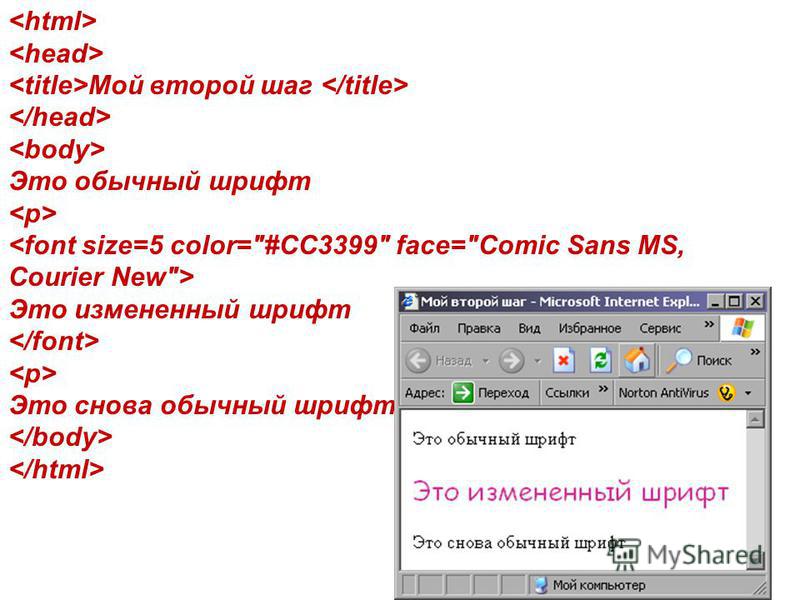 Для этого урока нужно проделать определенную подготовительную работу: создайте новую страницу с названием third_page.html .
Для этого урока нужно проделать определенную подготовительную работу: создайте новую страницу с названием third_page.html .
Создайте на странице такой список:
Меню
- Главная страница
- Первая страница
- Вторая страница
Код выглядит так:
<html> <head> <title>Third_page</title> </head> <body> <p>Меню</p> <ul> <li>Главная страница</li> <li>Вторая страница </li> <li>Третья страница </li> </ul> </body> </html>
Теперь мы из этого списка сделаем меню, каждая строка которого ведет на другую страницу. Это можно сделать с помощью гиперссылок. Тег гиперссылки выглядит так:
<a href=”страница”>текст ссылки</a>
Сделаем ссылку на главную страницу. Поменяем первый элемент списка на гиперссылку:
<li><a href=”index.html”> Главная страница </a></li>
Здесь внутри тега элемента списка (<li>) мы вставили тег гиперссылки (<a href=”index.html”>)
Теперь сделайте ссылку на вторую страницу(попробуйте сами). Код выглядит так:
<li><a href=”second_page.html”> Вторая страница </a></li>
Третьим элементом списка мы сделаем ссылку на страницу в интернете (напр. mail.ru)
Код будет выглядеть так:
<li><a href=”http://www.mail.ru/” > Третья страница </a></li>
Откройте страницу в браузере, пощелкайте по ссылкам, посмотрите, как работают переходы на страницы. Если у вас ссылки не открываются, то выполните следующие действия:
- Проверьте, чтобы все файлы (index.html , second_page.html) находились в одной папке со страницей third_page.html
- Удалите куки в браузере
- Перезагрузите браузер, потом перезагрузите страницу third_page.html
Таким образом, мы научились делать простейшие ссылки, без которых невозможно представить ни одну страницу в интернете. С помощью Dreamweaver можно сделать гиперссылки быстрее и легче.
С помощью Dreamweaver можно сделать гиперссылки быстрее и легче.
Работа в Dreamweaver.
Создайте новую страницу под названием: third_page.html. Создайте список подобный тому, который мы описывали при работе в блокноте.
Для создания гиперссылок в Dreamweaver используется окно Link (цифра1). Выделите текст: Главная страница. Во вкладке Files (цифра 2) нажмите левой кнопкой на файле index.html (цифра 3) и не отпуская кнопки перетащите в поле Link. У вас в поле дизайна выделенный текст должен поменяться: цвет шрифта станет синим и появится нижнее подчеркивание. Вот мы и создали нашу первую гиперссылку.
Второй способ сделать ссылку: выделите текст «Вторая страница». Щелкните на папке рядом с полем Link (цифра 1). В открывшемся окне выберите second_page и нажмите ОК.
Все ссылка создана.
Выделите текст «Третья страница». В поле Link введите: http://www. mail.ru/
mail.ru/
Мы создали ссылку на страничку mail.ru.
Посмотрите страницу в браузере.
В этой главе мы научились создавать простейшие гиперссылки. Эти навыки помогут нам в дальнейшем создавать красивые и удобные сайты. В следующей главе мы научимся создавать таблицы.
Руководство по созданию гиперссылки в HTML
Гиперссылка HTML позволяет переходить на другую страницу. Тег определяет привязку. Атрибут «href» указывает место, куда пользователь попадет, щелкнув ссылку. Между тегами и закрывающими находится текст привязки, который будет показан пользователю.
При создании веб-страницы вы можете захотеть сослаться на другую веб-страницу или веб-сайт. Например, вы можете создать блог и хотите дать ссылку на статью, которая, по вашему мнению, имеет отношение к делу.
Гиперссылки , или ссылки, используются для соединения одной веб-страницы с другой и позволяют пользователям быстро перемещаться между несколькими веб-страницами.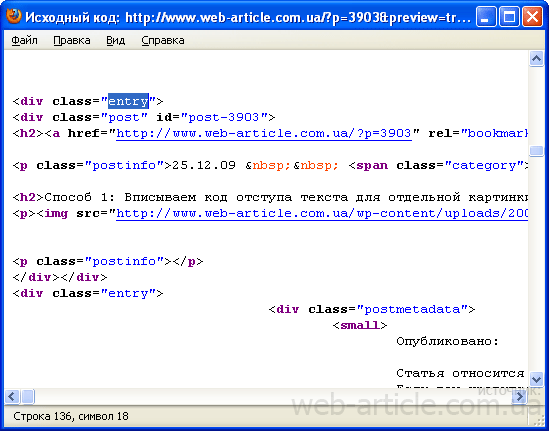 Гиперссылки можно использовать для ссылки на другие страницы вашего собственного сайта или на страницы других сайтов.
Гиперссылки можно использовать для ссылки на другие страницы вашего собственного сайта или на страницы других сайтов.
В этом руководстве мы разберем основы гиперссылок в HTML. Мы поговорим о том, как устанавливать цели для ссылок, как создавать якоря для закладок и ссылаться на адреса электронной почты и веб-элементы.
HTML-гиперссылка
HTML-гиперссылка указывает на другой веб-ресурс.Гиперссылка определяется между тегом и закрывающим тегом . Текст между этими двумя тегами переносит пользователя на связанный веб-ресурс при нажатии на ссылку.
Гиперссылки создаются с использованием тега . Вот синтаксис гиперссылки в файле HTML :
Этот текст будет переходить по URL-адресу.
Текст между нашими тегами будет ссылаться на URL-адрес, который мы указываем в нашем открывающем теге.Мы используем атрибут href для выбора цели URL-адреса. Это может быть абсолютный URL-адрес или абсолютная ссылка, например https://www.careerkarma.com , или относительный URL-адрес на нашем сайте.
Вот пример ссылки, которая указывает на веб-адрес домашней страницы Career Karma:
Careerkarma.com"> Career Karma
HTML Hyperlink Tag Типы
Есть три типа ссылок, которые могут отображаться в браузере.Это следующие:
- Непосещенные ссылки , которые отображаются синим цветом
- Посещенные ссылки , которые отображаются фиолетовым цветом
- Активные ссылки , которые отображаются красным цветом
Некоторые веб-сайты перезаписывают эти цвета, что означает они выглядят по-разному, но это основные типы ссылок, которые можно стилизовать в HTML .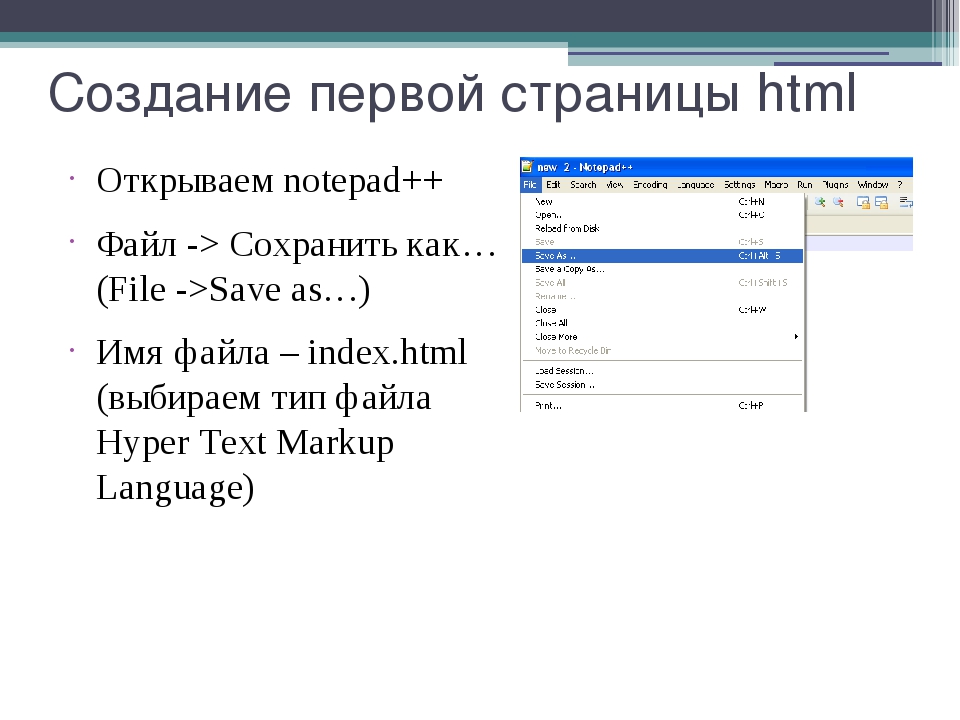
HTML гиперссылки: цели
Вы можете изменить способ открытия ссылки. Например, вы хотите, чтобы ссылка открывалась в новой вкладке в веб-браузере пользователя.Это гарантирует, что пользователь не потеряет свое место на просматриваемой в данный момент веб-странице.
Вот здесь и появляется атрибут link targetHTML . Используя атрибут link target , вы можете указать, где браузер должен открывать ресурс, на который вы связались.
Существует четыре типа целей, которые вы можете использовать, а именно:
- _self : посещает веб-ресурс в том же окне и на той же вкладке. Это цель по умолчанию, используемая в гиперссылках HTML .
- _parent : посещает веб-ресурс в родительском окне.
- _blank : посещает веб-ресурс в новом окне или на новой вкладке.
- _top : посещает веб-ресурс в полном окне браузера.
Вот пример некоторых из этих ссылок в действии:
careerkarma.com" target="_self"> Эта ссылка откроется на этой вкладке. Эта ссылка откроет родительское окно. Эта ссылка откроется в новой вкладке. Эта ссылка откроется в полном окне браузера.
HTML гиперссылки: Закладка Якоря
Гиперссылки в HTML также может ссылаться на определенную часть документа HTML . Это полезно, если у вас длинная веб-страница и вы хотите направить пользователя к определенному месту в тексте.
Прежде чем вы начнете использовать якоря закладок, вам сначала нужно определить атрибут ID для элемента, куда вы хотите, чтобы пользователь перешел. Вот пример объявления атрибута ID в заголовке на веб-странице:
Subtitle 3
Мы присвоили тегу заголовка HTML идентификатор subtitle3 , который затем можно использовать для ссылки на него.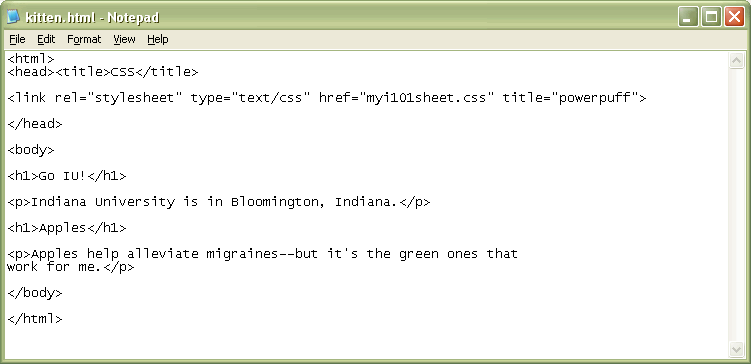 в гиперссылке .
в гиперссылке .
Вот пример гиперссылки , которая ссылается на этот заголовок:
Перейти к подзаголовку 3
Вместо указания URL-адреса в нашем теге href мы указываем идентификатор элемента, на который мы хотим создать ссылку.Мы добавляем знак решетки перед этим идентификатором (#), чтобы браузер знал, что связанный документ находится на нашей веб-странице.
Тег привязки HTML
Тег привязки HTML относится к тегу. Этот тег связывает пользователя с другим веб-ресурсом. Атрибут «href» определяет ресурс, на который пользователь перейдет, щелкнув ссылку.
Примеры тегов привязки HTML
Давайте рассмотрим несколько примеров использования тега HTML .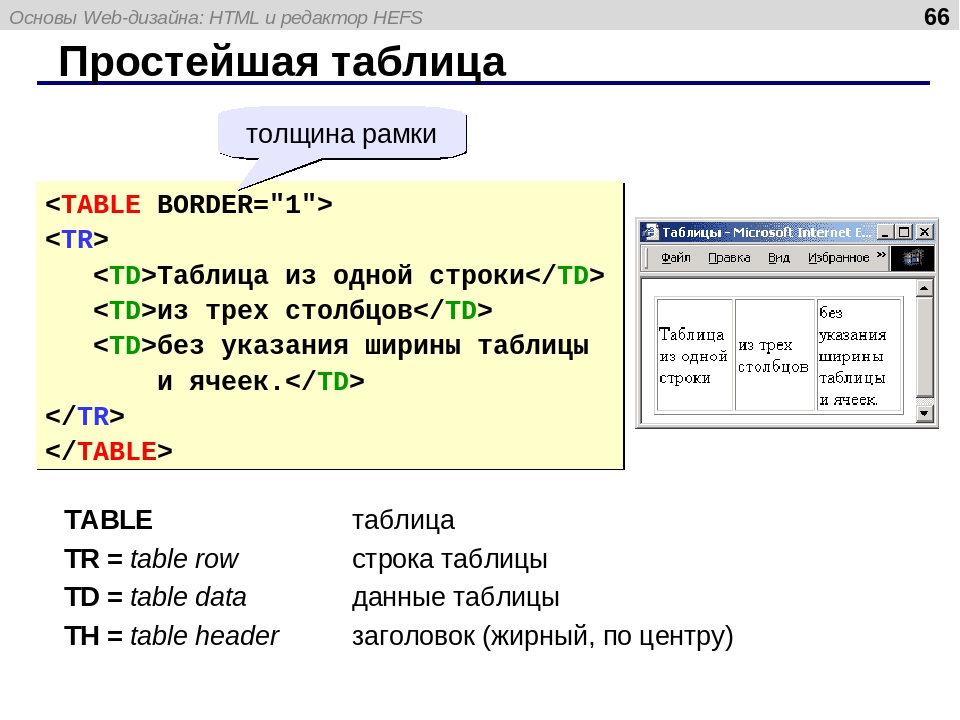
Относительные URL-адреса
Если вы создаете ссылку на ресурс в том же документе HTML, что и разрабатываемый, вы можете использовать относительный URL-адрес.Относительные URL-адреса также называются локальными ссылками и не используют синтаксис «https://www.sitename.com». Вместо этого относительные URL-адреса указывают на путь к файлу определенного веб-ресурса на локальном сервере.
Предположим, мы создаем ссылку на веб-сайте Career Karma, которая должна указывать на наш блог. Вместо использования абсолютного URL-адреса мы могли бы использовать локальный URL-адрес, потому что наш сайт является сайтом Career Karma. Вот код, который мы будем использовать для создания этой ссылки:
Блог карьерной кармы
Когда мы нажимаем на текст Блог карьерной кармы , мы отправляемся на / Ресурс blog на нашем сайте.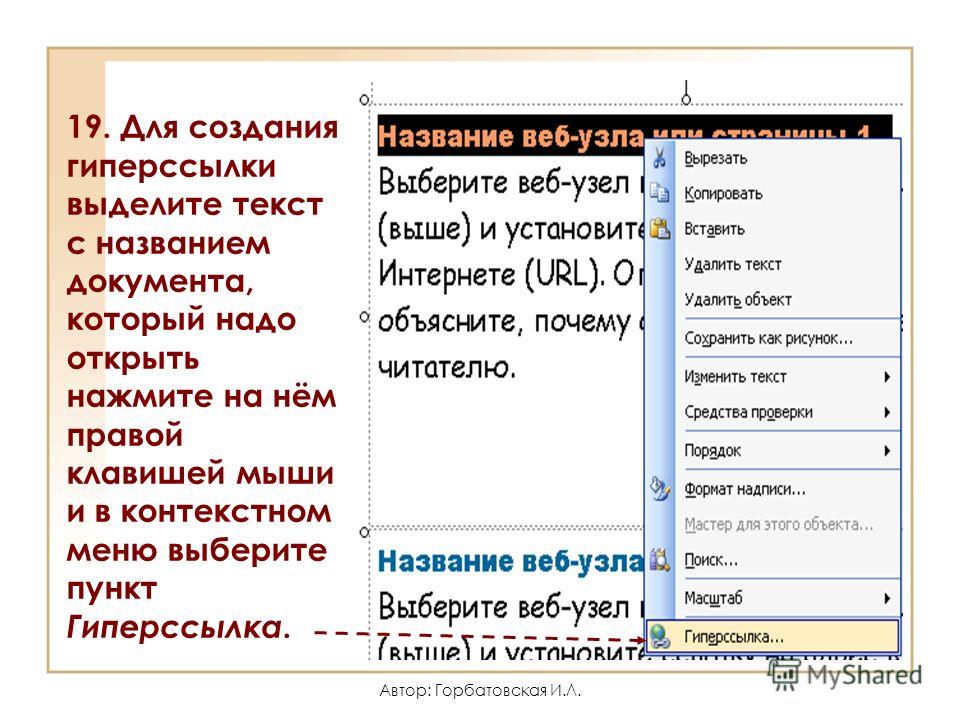
Адрес электронной почты
Тег привязки также можно использовать для ссылки на адрес электронной почты. При нажатии ссылки на адрес электронной почты открывается почтовая программа пользователя по умолчанию. Пользователя спросят, хотят ли они отправить сообщение на указанный вами адрес электронной почты.
Чтобы создать ссылку на адрес электронной почты, нам нужно начать нашу ссылку с протокола mailto :. Вот пример ссылки на адрес электронной почты в HTML:
Отправьте нам электронное письмо!
Когда мы щелкнем по нашей ссылке, откроется наша почтовая программа вверх и просит нас отправить письмо «ничего @ google.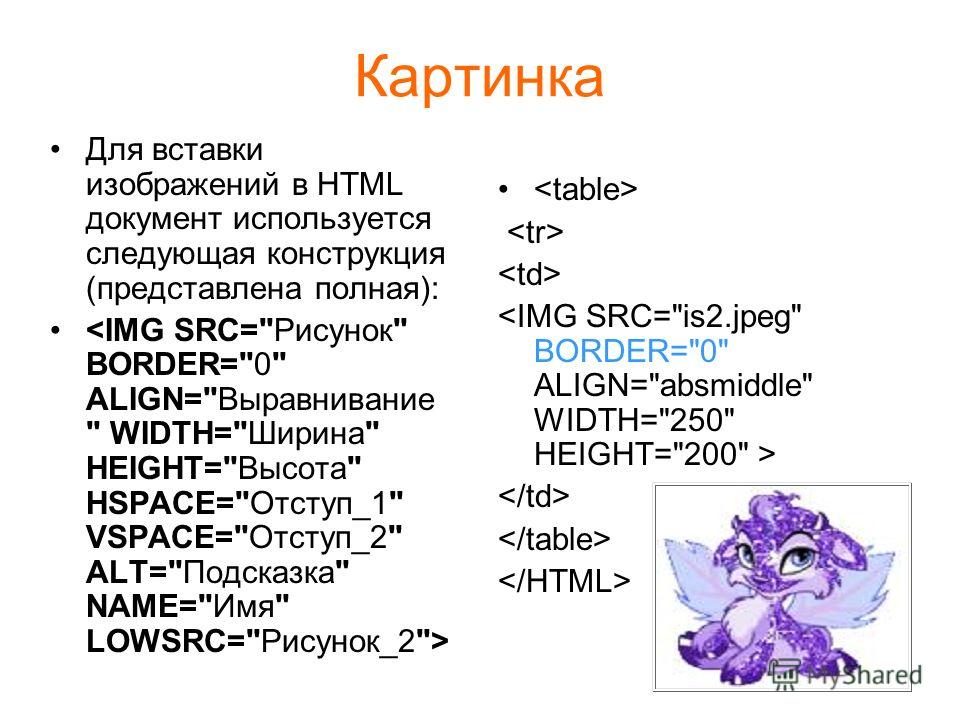 com ».
com ».
Ссылка на элемент
Тег привязки может ссылаться на элемент на веб-странице. Вы можете создать эту ссылку, указав идентификатор элемента, на который должна указывать привязка. Предположим, нам нужна ссылка для перехода нашего пользователя к заголовку Test Heading на веб-странице. Мы могли бы создать эту ссылку, используя следующий код:
Перейти к заголовку тестаТестовый заголовок
Когда мы нажимаем на нашу ссылку, наша веб-страница прокручивается до элемента с идентификатором test_heading .
Заключение
Гиперссылки можно использовать в HTML для связывания одной веб-страницы или ресурса с другой.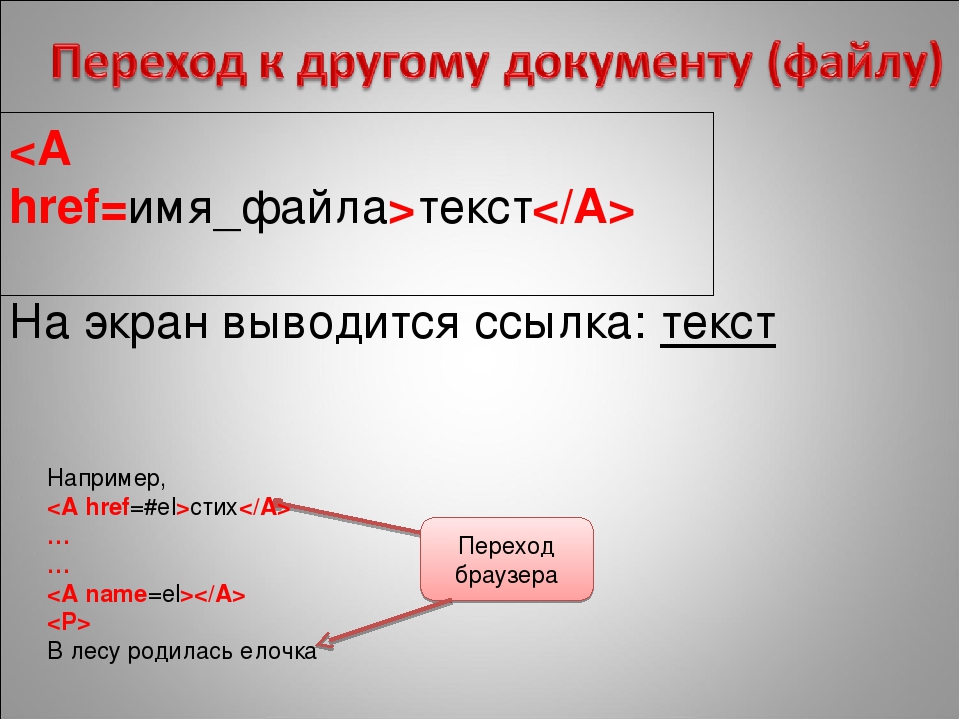 Вы можете использовать гиперссылок для подключения к ресурсам на вашем сайте или на любом другом сайте. В этом руководстве мы разобрали, как использовать гиперссылки в документе HTML .
Вы можете использовать гиперссылок для подключения к ресурсам на вашем сайте или на любом другом сайте. В этом руководстве мы разобрали, как использовать гиперссылки в документе HTML .
Обладая всей этой информацией, вы готовы создать гиперссылок в HTML , как мастер!
Чтобы узнать больше о кодировании в HTML, прочтите наше руководство «Как выучить HTML».
Создавайте гиперссылки в HTML ПРАВИЛЬНО!
Одна из самых интересных особенностей HTML — это возможность ссылаться на другие документы, а также на файлы.
Когда вы ссылаетесь на соответствующие страницы и цитируете источники в веб-документе, вы делаете его более находчивым и полезным.
Вставка ссылок на HTML-страницы совсем не сложная задача.
Единственные требования, чтобы иметь возможность ссылаться на что-либо в HTML — это не слишком много, а всего несколько вещей…
- URL-адрес или веб-адрес ссылки
- Знания об использовании тега привязки HTML
Ссылка может быть чем угодно, от веб-страницы до мультимедийного файла, такого как изображение, адрес электронной почты, документ PDF и т. Д.
Д.
Далее приводится краткое руководство по различным способам использования тега привязки HTML для создания гиперссылок.
Простые гиперссылки HTML
Скажите, что URL-адрес страницы, на которую вы хотите создать ссылку, — w3bits.com/guides/hyperlinks/. Давайте создадим гиперссылку на эту страницу с красивой меткой или якорным текстом.
HTML-гиперссылки И все!
Указанный выше HTML-код — это все, что нам нужно для создания нашей первой гиперссылки HTML.Каждый раз, когда мы создаем такую ссылку, мы должны убедиться, что часть URL находится внутри атрибута href тега привязки.
Чтобы сделать наши гиперссылки мало пригодными для будущего, мы можем убрать часть http / https из URL-адреса при связывании:
Гиперссылки HTML Это устранит неудобства, вызванные конфликтами перенаправления, отличными от https, в будущем.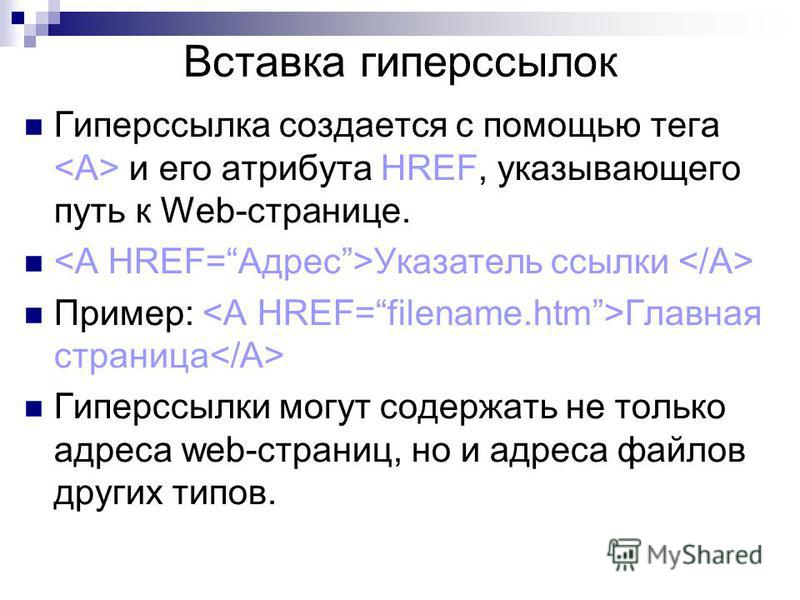 Давайте пойдем дальше и рассмотрим несколько более сложных вариантов использования гиперссылок в HTML.
Давайте пойдем дальше и рассмотрим несколько более сложных вариантов использования гиперссылок в HTML.
Открыть ссылку в новой вкладке
В Интернете часто бывает, что ссылки открываются в новой вкладке, когда это необходимо. Есть этот приятный атрибут, который дает вам возможность делать то же самое с гиперссылками HTML.
target="_blank" > Открыть руководство по гиперссылкам в новой вкладке Примечание : всякий раз, когда вы используете target = "_ blank" со своими ссылками, убедитесь, что вы также добавили атрибуты отношения noreferrer и noopener .Это защищает вещи от эксплойтов API window.opener.
Переходные звенья
Если вы раньше видели ссылки на разные разделы на одной и той же HTML-странице, то знаете, о чем мы говорим. Вот две вещи, которым нужно следовать, чтобы ссылаться на определенную часть страницы.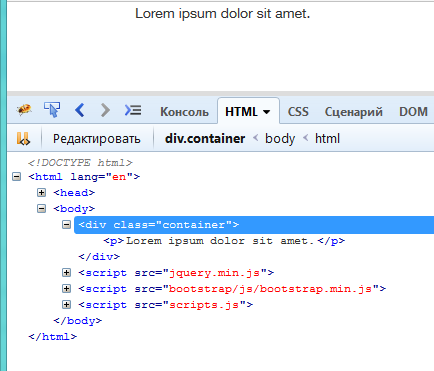
- Укажите идентификатор цели, т.е. наш конкретный раздел
- Передайте этот идентификатор (с префиксом «#») в качестве ссылки на ссылку перехода.
Вот быстрая реализация того же, сначала с целевым разделом…
Это наш целевой раздел №1.
И триггер, то есть наша ссылка перехода для нацеливания на раздел, который мы только что объявили выше. Эта ссылка является живой демонстрацией переходной ссылки.
Перейти к разделу № 1 Ссылка на адрес электронной почты
Довольно легко создать ссылку на мультимедийные материалы, такие как изображения, видео, аудио, документы. Что нам нужно сделать, так это разместить их где-нибудь в сети и получить оттуда URL.
HTML-гиперссылки Есть немного другой способ сделать то же самое для адреса электронной почты. Если я хочу, чтобы люди нажимали на ссылку, чтобы отправить мне электронное письмо, это можно сделать, выбрав этот путь…
com"> Напишите мне письмо Приведенная выше разметка создает ссылку, при нажатии которой открывается приложение электронной почты (например, Outlook, Apple Mail и т. Д.) С [email protected] в поле «Кому».
Но под полем «Кому» тоже есть тема.Конечно, давайте добавим тему в ссылку электронной почты.
Напишите мне письмо Что этот % 20 делает в нашей милой теме? Что ж, как вы, возможно, уже знаете, URL-адреса кодируют пробелы для обеспечения безопасности передачи данных. Эти % 20 — это только символы кодированного пробела.
куб.см? Скрытая копия? Конечно.
Напишите мне письмо Выглядит некрасиво, но выполняет работу именно так, как вы хотите.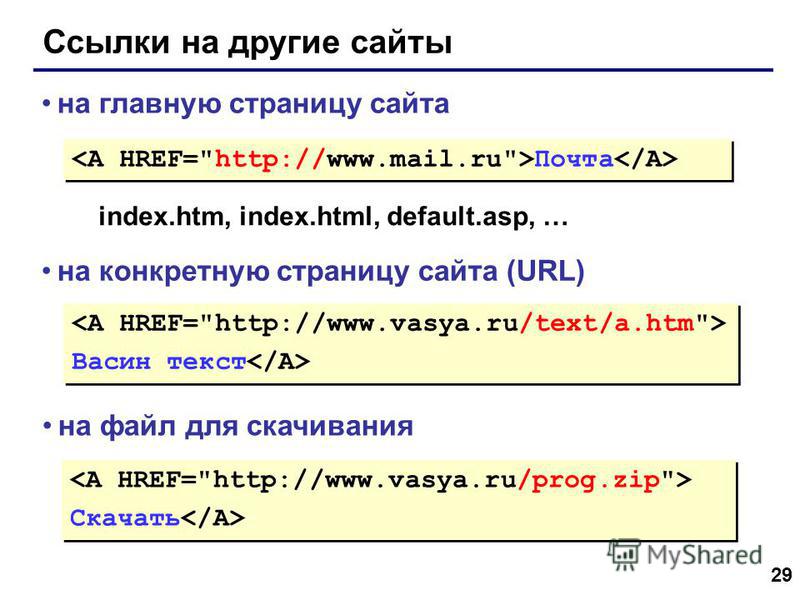 Почему бы также не добавить текст сообщения?
Почему бы также не добавить текст сообщения?
Напишите мне по электронной почте Круто, не правда ли?Реляционный атрибут гиперссылок HTML
Поисковые роботы в настоящее время требуют, чтобы веб-мастера указывали одну особенность гиперссылок.Это отношение связанного URL-адреса с документом, содержащим его.
И здесь реляционный атрибут гиперссылок HTML вступает в игру. Это позволяет вам сообщать поисковым роботам…
- Следует ли переходить, рассматривать или оценивать ссылку
(rel = "nofollow") - Если ссылка внешняя
(rel = "external") - Следует ли запретить передачу информации о реферере на целевой веб-сайт (
rel = "noreferrer noopener")
Вот как вы создаете внешнюю ссылку с помощью атрибутов target и rel, за которыми также не должны следовать поисковые роботы:
com / guides / hyperlinks / "target =" _ blank "rel =" nofollow external noreferrer noopener "> Гиперссылка, реализующая атрибут rel С гиперссылками HTML мы можем сделать еще кое-что, включая использование JavaScript. Чтобы упростить задачу, давайте сохраним ее для другого руководства в будущем.
А пока подружитесь со всеми вышеупомянутыми функциями гиперссылок HTML.
Всего наилучшего!
Как создавать гиперссылки HTML с помощью атрибута HREF на тегах
Веб-сайт — это набор веб-страниц.И эти страницы нужно что-то связывать или связывать. И для этого нам нужно использовать тег, предоставляемый HTML: тег a .
Этот тег определяет гиперссылку, которая используется для перехода с одной страницы на другую. И самый важный атрибут элемента a — это атрибут href , который указывает место назначения ссылки.
В этом руководстве я покажу вам, как создавать гиперссылки HTML с помощью атрибута href в теге a .
Что за ссылка?
Ссылка — это интерактивный текст, который позволяет вам переходить с одной страницы на другую или к другой части той же страницы.
В веб-разработке существует несколько способов создания ссылок, но наиболее распространенным является использование тега a и атрибута href . Это последнее место, где мы указываем адрес назначения ссылки.
Тег a помогает нам создавать три основных типа ссылок: внутреннюю ссылку, внешнюю ссылку и якорную ссылку.Тем не менее, теперь мы можем погрузиться в создание внутренней ссылки в следующем разделе.
Как создавать внутренние ссылки
Когда дело доходит до создания веб-сайта, имеет смысл установить связь между страницами. И пока эти ссылки позволяют нам переходить со страницы A на страницу B, это называется внутренней ссылкой (поскольку она всегда находится в том же доменном имени или на одном и том же веб-сайте). Итак, внутренняя ссылка — это ссылка, которая позволяет перейти на другую страницу веб-сайта.
Теперь, учитывая, что наша папка имеет следующую структуру:
├── folder1
| └── page2.html
├── page1.html
├── index.html
Здесь у нас есть три варианта использования, и для каждого мы создадим пример.
Переход к страницам того же уровня
Переход к странице 1
Как видите, страница page1.html находится на том же уровне, поэтому путь к атрибуту href — это просто имя страницы.
Переход к страницам, расположенным в другой папке
Просмотреть на страницу 2
Здесь у нас другой вариант использования, поскольку страница, которую мы хотим посетить, теперь находится не на том же уровне. И чтобы иметь возможность перейти на эту страницу, мы должны указать полный путь к файлу, включая папку.
Отлично! Давайте теперь погрузимся в последний вариант использования.
Переход со страницы, расположенной в папке, в корень
./index.html"> Переход на домашнюю страницу
Теперь перейдите к индексу .html , мы должны сначала подняться на один уровень, прежде чем сможем перейти на эту страницу.
Мы рассмотрели внутренние ссылки, поэтому давайте продолжим и расскажем, как переходить по внешним ссылкам.
Как создавать внешние ссылки
Всегда полезно иметь возможность также переходить на внешние веб-сайты.
Перейти в Google
Как вы можете видеть здесь, чтобы перейти к Google, мы должны указать его URL в атрибуте href .
Внешние и внутренние ссылки используются для перехода со страницы A на страницу B. Однако иногда мы хотим остаться на той же странице и перейти к определенной части. И для этого нам нужно использовать так называемую якорную ссылку, давайте углубимся в нее в следующем разделе.
Как создавать якорные ссылки
Якорная ссылка немного более конкретна: она позволяет нам перемещаться от точки A к точке B, оставаясь на той же странице. Его также можно использовать для перехода к части на другой странице.
Его также можно использовать для перехода к части на другой странице.
Навигация на той же странице
Перейти к привязке
По сравнению с другими, этот немного отличается.Это действительно так, но работает по-прежнему.
Здесь вместо ссылки на страницу у нас есть ссылка на элемент. Когда мы нажимаем на ссылку, он будет искать элемент с таким же именем без хэштега ( около ). Если он находит этот идентификатор, он переходит к этой части.
Перейти на другую страницу
Перейти к привязке
Это почти то же самое, что и в предыдущем примере, за исключением того, что мы должны определить страницу, на которой мы хотим просматривать, и добавить к ней привязку.
Заключение
href является наиболее важным атрибутом тега a . Это позволяет нам перемещаться между страницами или только определенной частью страницы. Надеюсь, это руководство поможет вам создать веб-сайт с большим количеством ссылок.
Надеюсь, это руководство поможет вам создать веб-сайт с большим количеством ссылок.
Спасибо за внимание.
Не стесняйтесь обращаться ко мне!
TWITTER БЛОГ НОВОСТИ GITHUB LINKEDIN CODEPEN DEV
Фото JJ Ying на Unsplash
Как добавить гиперссылки в HTML
Часть серии: Как создать веб-сайт с помощью HTMLЭта серия руководств проведет вас через создание и дальнейшую настройку этого веб-сайта с использованием HTML, стандартного языка разметки, используемого для отображения документов в веб-браузере.Предварительный опыт программирования не требуется, но мы рекомендуем начать с начала серии, если вы хотите воссоздать демонстрационный веб-сайт.
В конце этой серии статей у вас должен быть веб-сайт, готовый к развертыванию в облаке, и базовые знания HTML. Знание того, как писать HTML, обеспечит прочную основу для изучения дополнительных навыков интерфейсной веб-разработки, таких как CSS и JavaScript.
Из этого туториала Вы узнаете, как добавить гиперссылки на вашу веб-страницу.
Гиперссылки могут быть добавлены к тексту или изображениям с помощью элемента ссылки привязки . Тег требует атрибута href , который используется для указания целевой ссылки. Элемент используется следующим образом:
Текст, на который вы хотите создать ссылку
Попробуйте добавить приведенный ниже фрагмент кода в файл «index.html» и заменить образец выделенного текста реальной ссылкой, например https: // digitalocean.com / community :
Текст, на который вы хотите разместить ссылку
(Если вы не следили за серией руководств, вы можете просмотреть инструкции по настройке файла index.html в нашем руководстве «Настройка вашего проекта HTML». Сохраните файл и загрузите его в свой браузер.
Сохраните файл и загрузите его в свой браузер.
Вы должны получить такой результат:
Вы также можете связывать изображения, заключив элемент изображения в элемент , например:
Текст, на который вы хотите разместить ссылку

Попробуйте протестировать фрагмент кода в своем браузере, чтобы убедиться, что он работает. Теперь вы должны понимать, как добавлять гиперссылки к тексту и изображениям на своей веб-странице.
HTML Hyperlink Tutorial
Учебник для английского языка 282 Задание № 2 ссылки
Эта страница содержит код и примеры для всех типов гипертекста, используемых в English 282 Assignment # 2.Это основная ссылка. Вот как взять текст и сделать его ссылкой на внешнюю веб-страницу.Общий синтаксис
Пример HTMLwashington.edu/hypertxt/engl282/ target = «_ blank»> Главная страница на английском языке 282
Пример выводаEngl 282 Домашняя страница
Примечание: target = «_ blank» открывает сайт в новой вкладке.
Общий синтаксис
Пример HTML Пример вывода Страница 2
Общий синтаксис
Пример HTMLПример вывода
Верх страницы
"#name" закладки все, что вы хотите, и укажите гиперссылку на это имя.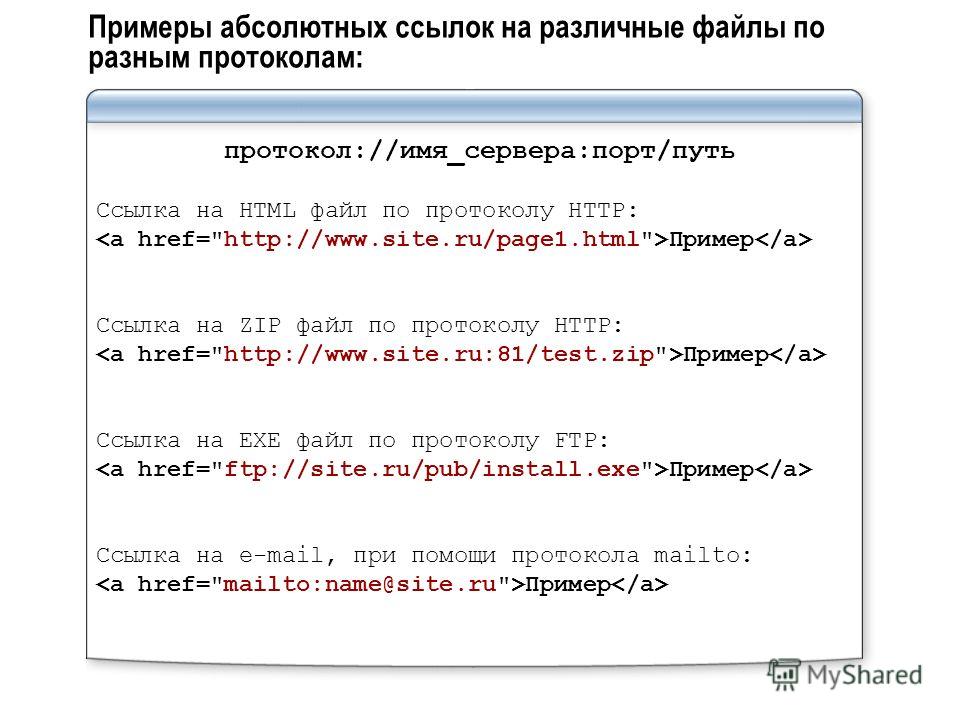
HTML-синтаксис
Пример HTML
Пример вывода
Переверните Подсказка Google
Код CSS
a: hover {фон: #ffffff; украшение текста: нет;} / * Цвет BG является обязательным для IE6 * /
а.всплывающая подсказка {отображение: нет; отступ: 2 пикселя 3px; маржа слева: 8 пикселей; width: 130px;}
a.tooltip: hover диапазон {дисплей: встроенный; позиция: абсолютная; фон: #ffffff; граница: 1px твердый #cccccc; цвет: # 6c6c6c;}
Наведите курсор на всплывающую подсказку Вы навели всплывающую подсказку ..
КОД CSS
HTML-код
ПОСМОТРЕТЬ
ЗДЕСЬ ПОСМОТРЕТЬ
ВЫВОД HTML
Полное руководство, 4-е издание)
Используйте тег HTML / XHTML для создания ссылок.
к другим документам и именованию якорей для идентификаторов фрагментов
в документах.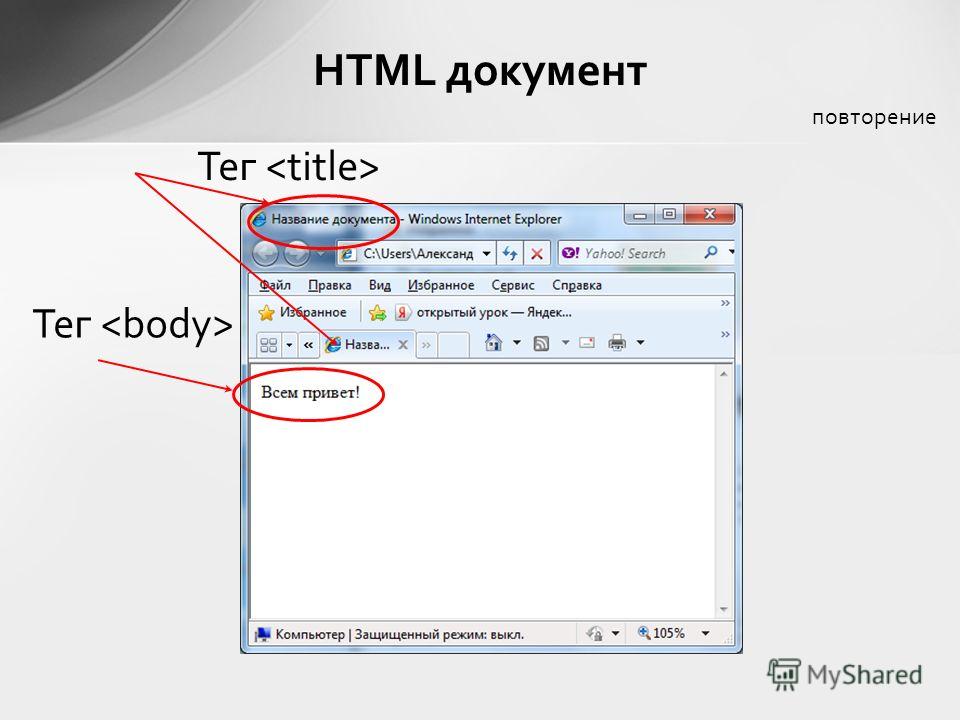
6.3.1. Тег
Чаще всего вы будете использовать тег с его атрибутом href для создания гипертекстовой ссылки или гиперссылки , для краткости, в другое место в том же документе или в другой документ. В этих случаях текущий документ является источником ссылки; значение атрибута href, URL, является целью. [42]
Другой способ использования тега — с атрибутом имени для обозначения гиперссылки цель или идентификатор фрагмента в документе.Этот метод, хотя часть стандартов HTML 4 и XHTML, постепенно уступает атрибут id, который позволяет отмечать практически любые элемент, включая абзацы, разделы, формы и т. д., как цель гиперссылки.

 ru)/путь_до_файла (web страницы)
ru)/путь_до_файла (web страницы)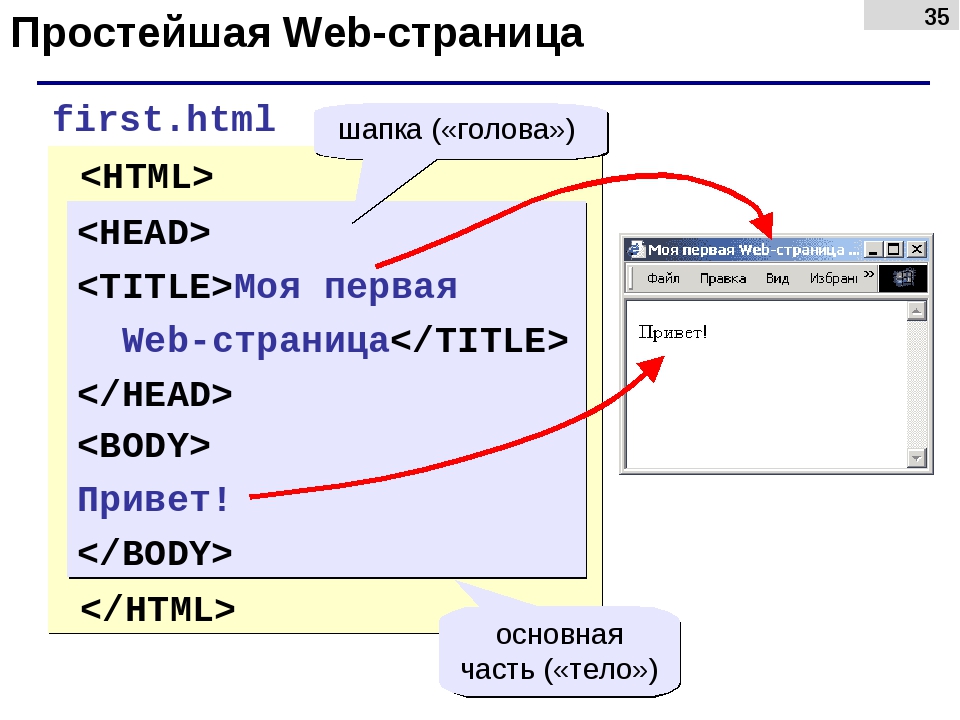 zip">Скачать что-то по ссылке</a>
zip">Скачать что-то по ссылке</a>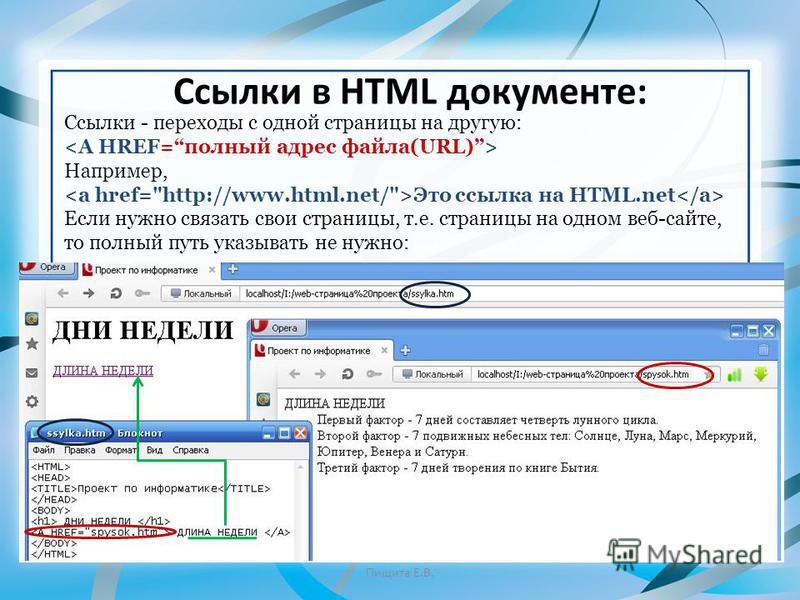 html
html

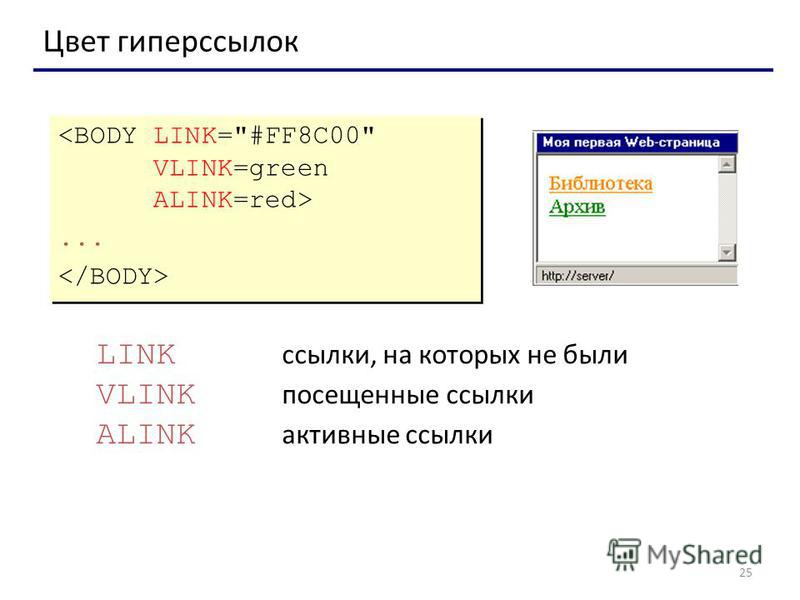

 html”> Главная страница </a></li>
html”> Главная страница </a></li>
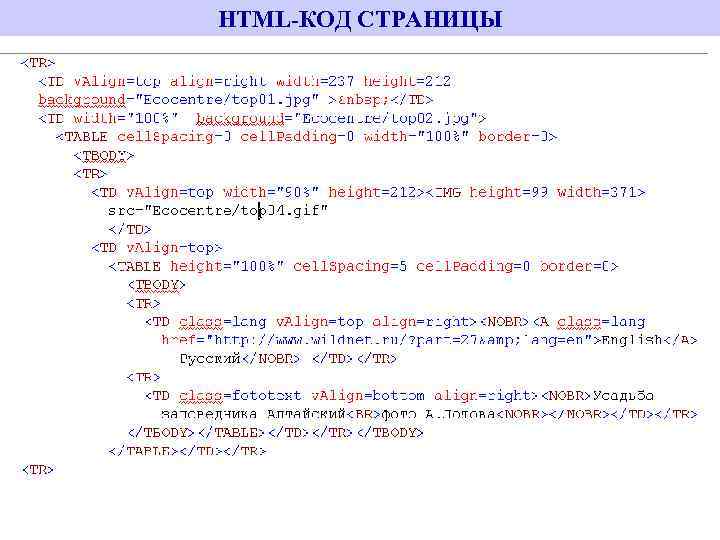

 Мы рекомендуем
против этого, поскольку он перегружает один тег несколькими
функции, и некоторые браузеры могут не справиться с этим.
Мы рекомендуем
против этого, поскольку он перегружает один тег несколькими
функции, и некоторые браузеры могут не справиться с этим. Быть
совместимые со стандартами HTML 4 и XHTML, поместите
тег
Быть
совместимые со стандартами HTML 4 и XHTML, поместите
тег  Новые советы по обрезке!
Новые советы по обрезке!  Кумкваты на протяжении всей истории
Кумкваты на протяжении всей истории  Удалите границу гиперссылки с
border = 0 атрибут и значение в
Ссылка на тег
Удалите границу гиперссылки с
border = 0 атрибут и значение в
Ссылка на тег